Page 1
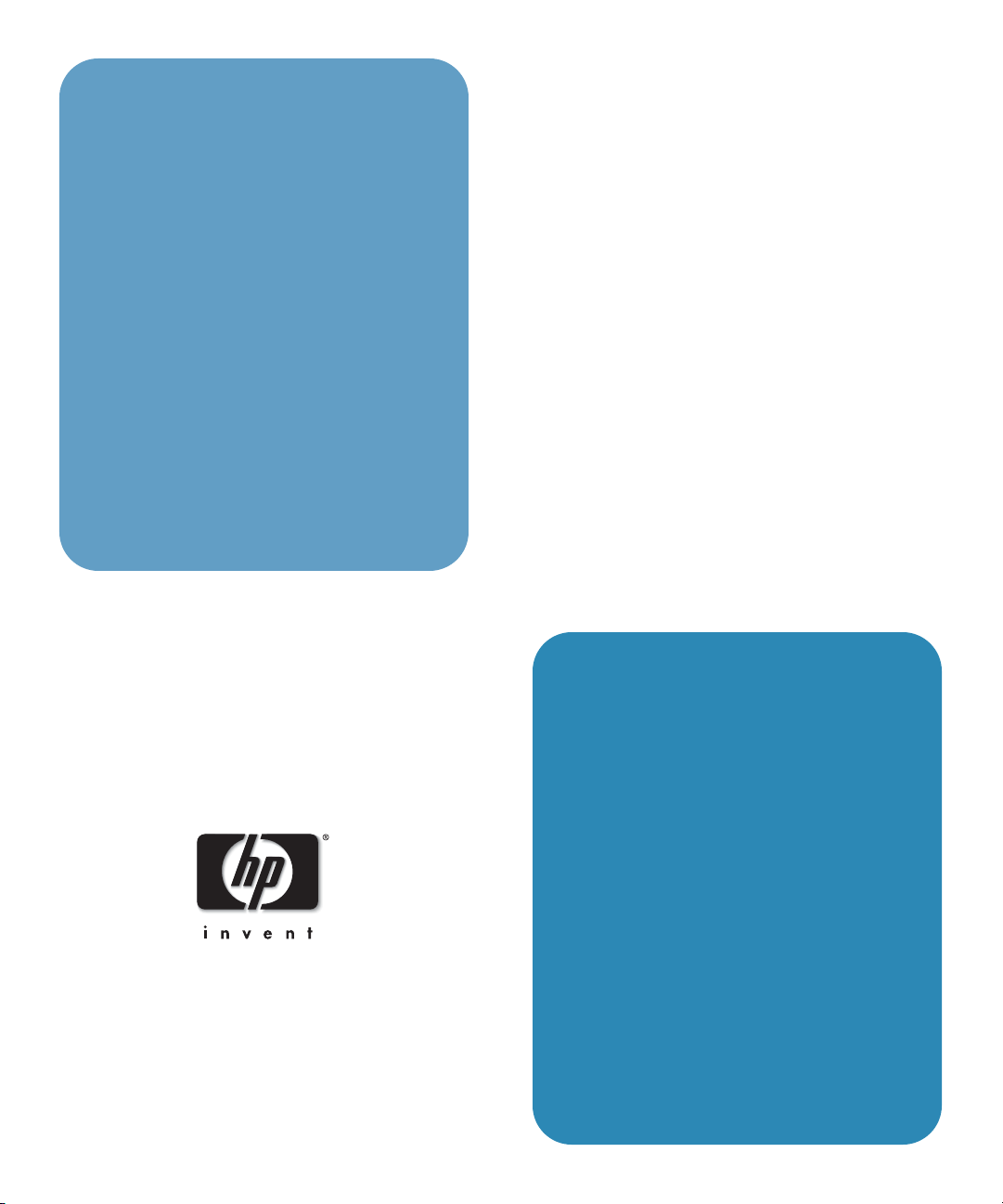
hp
proyector digital
serie mp3220
guía del usuario
1
Page 2
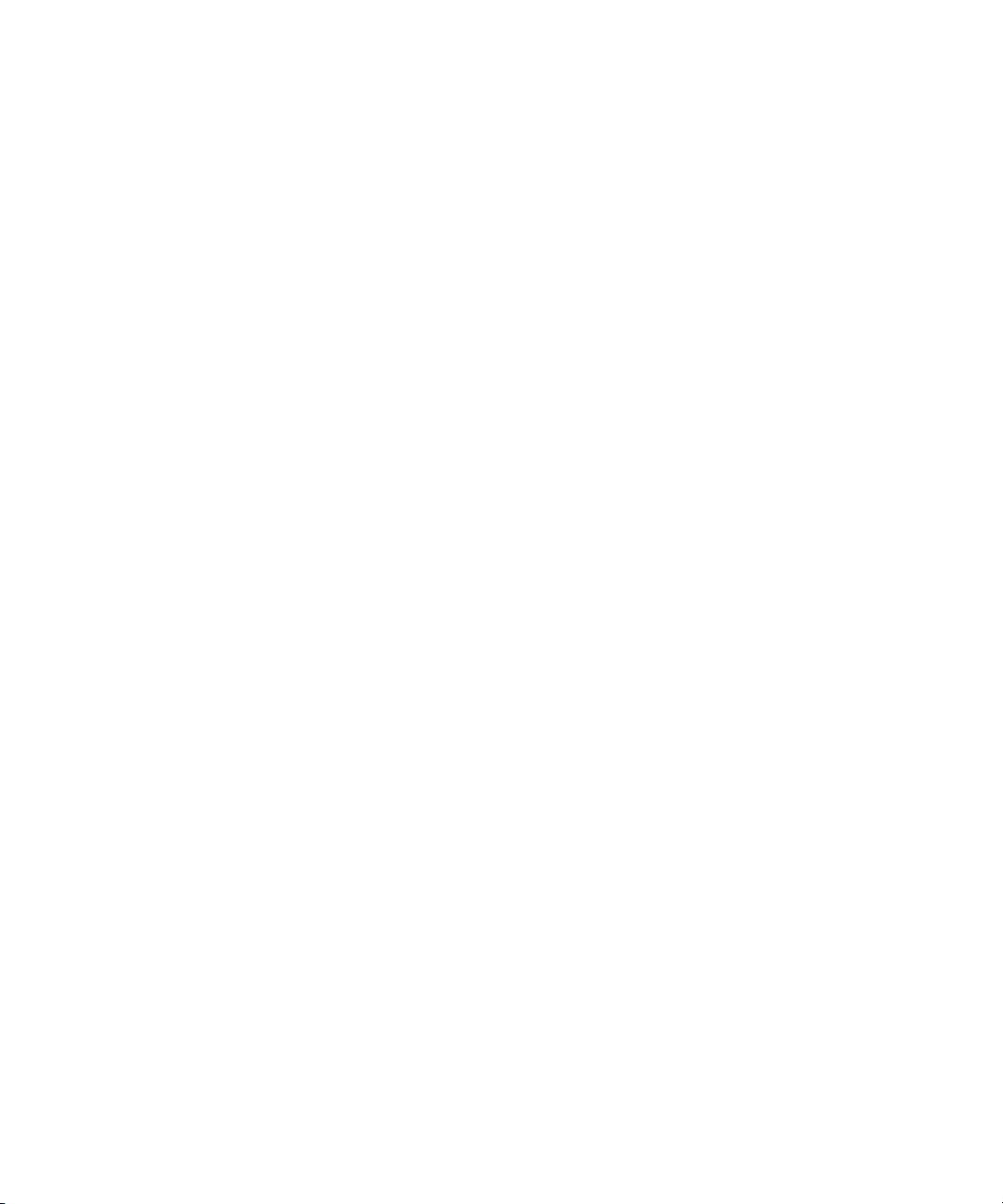
Aviso
La información del presente documento queda está sujeta a cambios sin previo aviso. Las únicas
garantías de los productos y los servicios de HP quedan estipuladas en la declaración expresa de
garantía que acompaña a dichos productos y servicios. Nada de lo contenido en el presente
documento deberá considerarse como constitución de una garantía adicional. HP no se
responsabiliza de los errores técnicos, de publicación o de omisión que haya en el presente
documento.
Transacciones de los consumidores en Australia y el Reino Unido: Las exenciones de
responsabilidad y limitaciones anteriores no se aplicarán a las transacciones con los consumidores
en Australia y el Reino Unido y no afectarán a los derechos de los consumidores establecidos por la
ley.
© Copyright 2004 Hewlett-Packard Development Company, L.P. Queda prohibida la
reproducción, adaptación o traducción sin el previo consentimiento por escrito, a excepción de lo
permitido por las leyes de propiedad intelectual.
Los derechos de los programas que controlan este producto están registrados y todos los derechos
reservados. También queda prohibida la reproducción, adaptación o traducción de estos programas
sin el previo consentimiento por escrito de Hewlett-Packard Company.
Microsoft® y Windows® son marcas comerciales registradas en EE.UU. de Microsoft
Corporation. Adobe® y Acrobat® son marcas comerciales de Adobe Systems Incorporated.
Hewlett-Packard Company
Digital Projection and Imaging
1000 NE Circle Blvd.
Corvallis, Oregon 97330
Primera edición (Mayo de 2004)
Page 3
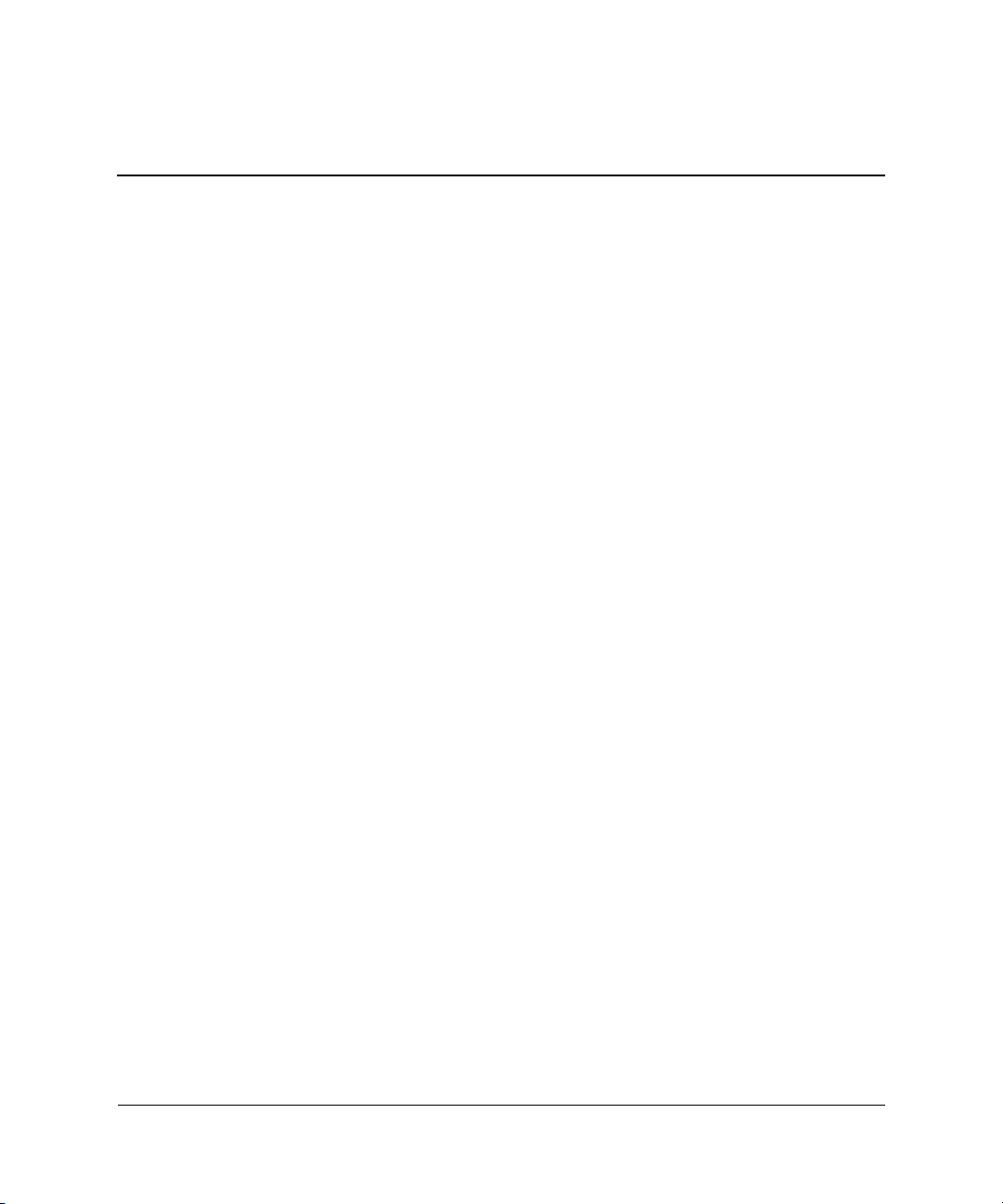
Contenido
1 Instalación
¿Qué se incluye en la caja? . . . . . . . . . . . . . . . . . . . . . . . . . . . . . . . . . . . . . . . . . . . . . . . . . . . 8
Identificación de componentes comunes . . . . . . . . . . . . . . . . . . . . . . . . . . . . . . . . . . . . . . . . . 9
El proyector de un vistazo . . . . . . . . . . . . . . . . . . . . . . . . . . . . . . . . . . . . . . . . . . . . . . . . 10
Botones y luces del proyector . . . . . . . . . . . . . . . . . . . . . . . . . . . . . . . . . . . . . . . . . . . . . 11
Panel posterior . . . . . . . . . . . . . . . . . . . . . . . . . . . . . . . . . . . . . . . . . . . . . . . . . . . . . . . . . 12
Mando a distancia . . . . . . . . . . . . . . . . . . . . . . . . . . . . . . . . . . . . . . . . . . . . . . . . . . . . . . 13
Accesorios . . . . . . . . . . . . . . . . . . . . . . . . . . . . . . . . . . . . . . . . . . . . . . . . . . . . . . . . . . . . 15
Instalación del proyector . . . . . . . . . . . . . . . . . . . . . . . . . . . . . . . . . . . . . . . . . . . . . . . . . . . . 16
Para colocar el proyector . . . . . . . . . . . . . . . . . . . . . . . . . . . . . . . . . . . . . . . . . . . . . . . . . 17
Instalar sobre una mesa . . . . . . . . . . . . . . . . . . . . . . . . . . . . . . . . . . . . . . . . . . . . . . . . . . 18
Conectar la alimentación . . . . . . . . . . . . . . . . . . . . . . . . . . . . . . . . . . . . . . . . . . . . . . . . . 19
Conectar un ordenador . . . . . . . . . . . . . . . . . . . . . . . . . . . . . . . . . . . . . . . . . . . . . . . . . . 20
Conectar un organizador portátil. . . . . . . . . . . . . . . . . . . . . . . . . . . . . . . . . . . . . . . . . . . 21
Conectar las fuentes de vídeo . . . . . . . . . . . . . . . . . . . . . . . . . . . . . . . . . . . . . . . . . . . . . 22
Encendido y apagado . . . . . . . . . . . . . . . . . . . . . . . . . . . . . . . . . . . . . . . . . . . . . . . . . . . . . . . 25
Encender el proyector . . . . . . . . . . . . . . . . . . . . . . . . . . . . . . . . . . . . . . . . . . . . . . . . . . . 25
Apagar el proyector . . . . . . . . . . . . . . . . . . . . . . . . . . . . . . . . . . . . . . . . . . . . . . . . . . . . . 26
Realización de ajustes básicos . . . . . . . . . . . . . . . . . . . . . . . . . . . . . . . . . . . . . . . . . . . . . . . . 27
Dirigir el proyector . . . . . . . . . . . . . . . . . . . . . . . . . . . . . . . . . . . . . . . . . . . . . . . . . . . . . 27
Ajustar el enfoque y el zoom. . . . . . . . . . . . . . . . . . . . . . . . . . . . . . . . . . . . . . . . . . . . . . 28
2 Realización de presentaciones
Utilización del mando a distancia . . . . . . . . . . . . . . . . . . . . . . . . . . . . . . . . . . . . . . . . . . . . . 29
Realización de presentaciones . . . . . . . . . . . . . . . . . . . . . . . . . . . . . . . . . . . . . . . . . . . . . . . . 31
Realizar una presentación desde un ordenador . . . . . . . . . . . . . . . . . . . . . . . . . . . . . . . . 31
Cambiar la fuente . . . . . . . . . . . . . . . . . . . . . . . . . . . . . . . . . . . . . . . . . . . . . . . . . . . . . . 32
Ocultar o mostrar la pantalla . . . . . . . . . . . . . . . . . . . . . . . . . . . . . . . . . . . . . . . . . . . . . . 32
Guía del usuario 3
Page 4
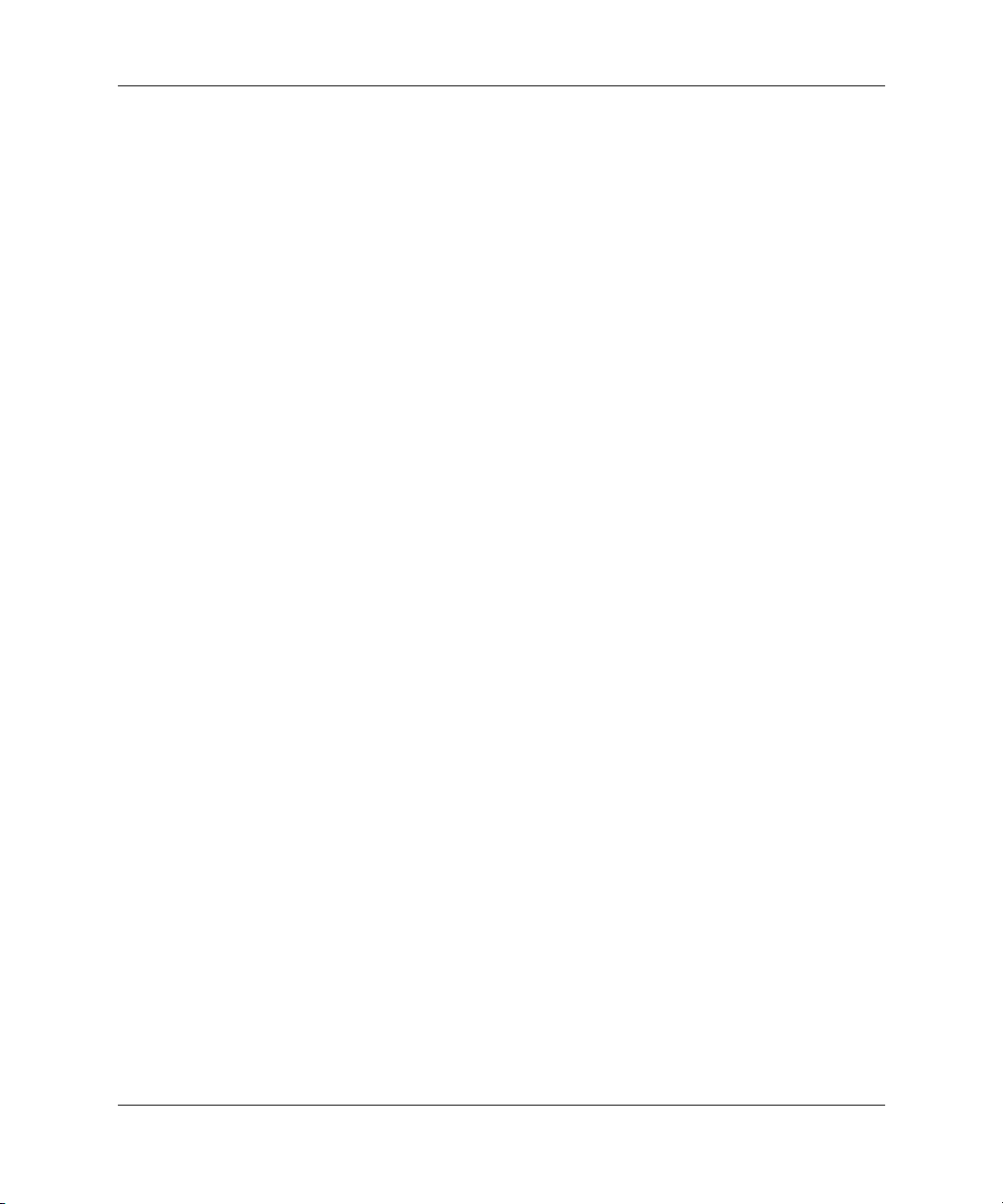
Contenido
3 Ajuste del proyector
Ajuste de la imagen y el sonido . . . . . . . . . . . . . . . . . . . . . . . . . . . . . . . . . . . . . . . . . . . . . . . 33
Para ajustar una imagen inclinada . . . . . . . . . . . . . . . . . . . . . . . . . . . . . . . . . . . . . . . . . . 33
Para ajustar la imagen según el tipo de imagen. . . . . . . . . . . . . . . . . . . . . . . . . . . . . . . . 34
Ajustar otra configuración de imagen . . . . . . . . . . . . . . . . . . . . . . . . . . . . . . . . . . . . . . . 34
Para ajustar el sonido. . . . . . . . . . . . . . . . . . . . . . . . . . . . . . . . . . . . . . . . . . . . . . . . . . . . 34
Ajustar la configuración del proyector . . . . . . . . . . . . . . . . . . . . . . . . . . . . . . . . . . . . . . 35
Utilización del menú en pantalla . . . . . . . . . . . . . . . . . . . . . . . . . . . . . . . . . . . . . . . . . . . . . . 36
Cambiar la configuración mediante el menú en pantalla . . . . . . . . . . . . . . . . . . . . . . . . 37
Menú Elección rápida . . . . . . . . . . . . . . . . . . . . . . . . . . . . . . . . . . . . . . . . . . . . . . . . . . . 38
Menú Seleccionar fuente . . . . . . . . . . . . . . . . . . . . . . . . . . . . . . . . . . . . . . . . . . . . . . . . . 39
Menú Ajustar imagen . . . . . . . . . . . . . . . . . . . . . . . . . . . . . . . . . . . . . . . . . . . . . . . . . . . 40
menú Configuración . . . . . . . . . . . . . . . . . . . . . . . . . . . . . . . . . . . . . . . . . . . . . . . . . . . . 43
menú Ayuda . . . . . . . . . . . . . . . . . . . . . . . . . . . . . . . . . . . . . . . . . . . . . . . . . . . . . . . . . . 43
4 Mantenimiento del proyector
Realización del mantenimiento rutinario . . . . . . . . . . . . . . . . . . . . . . . . . . . . . . . . . . . . . . . . 45
Conocer el estado del proyector . . . . . . . . . . . . . . . . . . . . . . . . . . . . . . . . . . . . . . . . . . . 45
Limpiar la lente del proyector . . . . . . . . . . . . . . . . . . . . . . . . . . . . . . . . . . . . . . . . . . . . . 46
Sustituir el módulo de la lámpara . . . . . . . . . . . . . . . . . . . . . . . . . . . . . . . . . . . . . . . . . . 46
Sustituir las pilas del mando a distancia . . . . . . . . . . . . . . . . . . . . . . . . . . . . . . . . . . . . . 48
Actualización del proyector . . . . . . . . . . . . . . . . . . . . . . . . . . . . . . . . . . . . . . . . . . . . . . . . . . 49
Actualizar el firmware . . . . . . . . . . . . . . . . . . . . . . . . . . . . . . . . . . . . . . . . . . . . . . . . . . . 49
5 Instalación permanente
Instalación del proyector . . . . . . . . . . . . . . . . . . . . . . . . . . . . . . . . . . . . . . . . . . . . . . . . . . . . 51
Instalar sobre una mesa . . . . . . . . . . . . . . . . . . . . . . . . . . . . . . . . . . . . . . . . . . . . . . . . . . 51
Instalar en el techo. . . . . . . . . . . . . . . . . . . . . . . . . . . . . . . . . . . . . . . . . . . . . . . . . . . . . . 52
Instalar para proyección posterior . . . . . . . . . . . . . . . . . . . . . . . . . . . . . . . . . . . . . . . . . . 54
Montar el proyector sobre un trípode . . . . . . . . . . . . . . . . . . . . . . . . . . . . . . . . . . . . . . . 55
Cerrar el proyector. . . . . . . . . . . . . . . . . . . . . . . . . . . . . . . . . . . . . . . . . . . . . . . . . . . . . . 55
4 Guía del usuario
Page 5
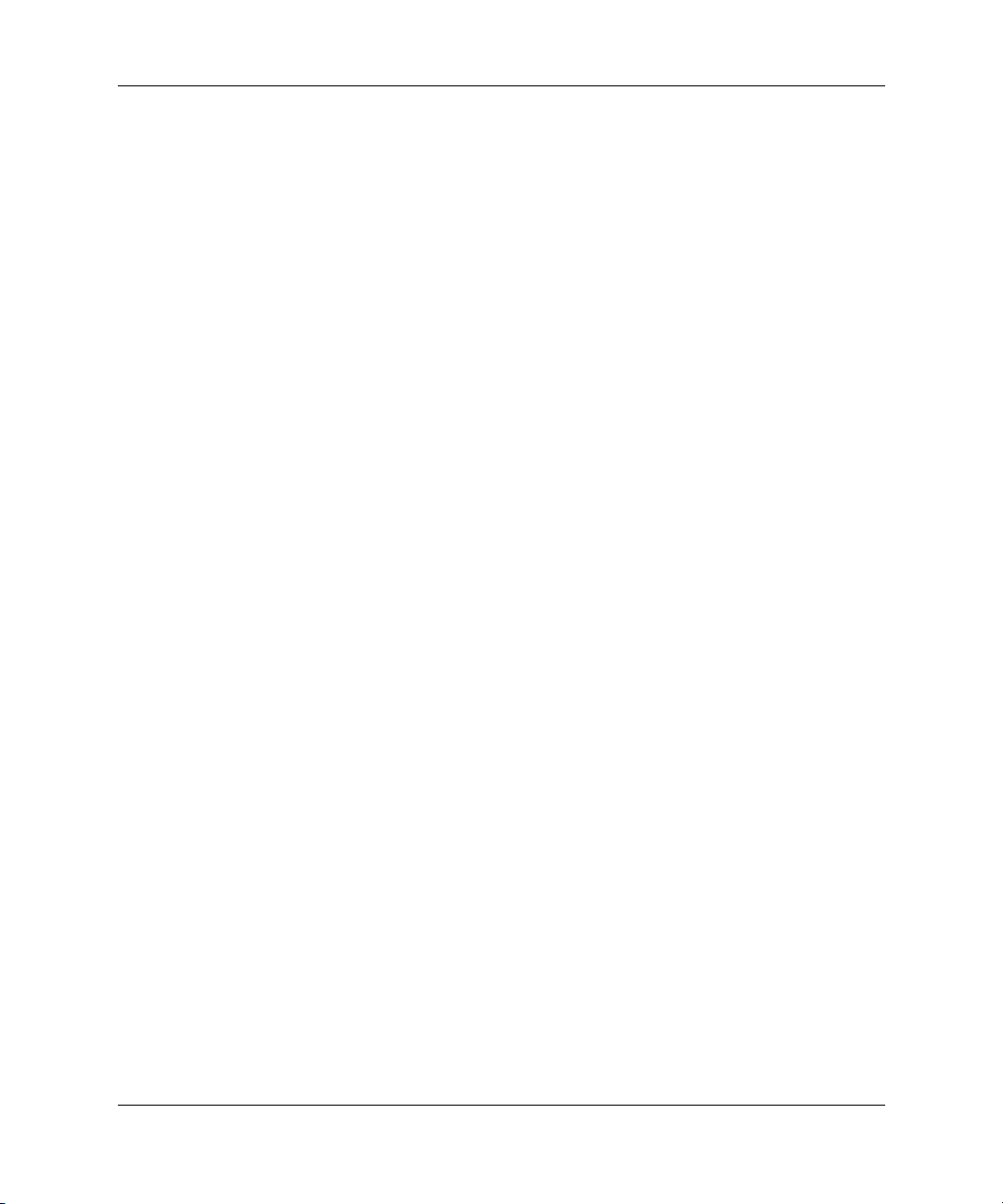
Contenido
6 Resolución de problemas
Sugerencias para la solución de problemas . . . . . . . . . . . . . . . . . . . . . . . . . . . . . . . . . . . . . . 57
Problemas de puesta en funcionamiento . . . . . . . . . . . . . . . . . . . . . . . . . . . . . . . . . . . . . 58
Problemas con la imagen. . . . . . . . . . . . . . . . . . . . . . . . . . . . . . . . . . . . . . . . . . . . . . . . . 59
Problemas de sonido . . . . . . . . . . . . . . . . . . . . . . . . . . . . . . . . . . . . . . . . . . . . . . . . . . . . 63
Problemas de interrupción. . . . . . . . . . . . . . . . . . . . . . . . . . . . . . . . . . . . . . . . . . . . . . . . 63
Problemas con el mando a distancia . . . . . . . . . . . . . . . . . . . . . . . . . . . . . . . . . . . . . . . . 64
Comprobación del proyector . . . . . . . . . . . . . . . . . . . . . . . . . . . . . . . . . . . . . . . . . . . . . . . . . 65
Realizar los diagnósticos del proyector . . . . . . . . . . . . . . . . . . . . . . . . . . . . . . . . . . . . . . 65
7 Referencia
Especificaciones. . . . . . . . . . . . . . . . . . . . . . . . . . . . . . . . . . . . . . . . . . . . . . . . . . . . . . . . . . . 67
Información de seguridad . . . . . . . . . . . . . . . . . . . . . . . . . . . . . . . . . . . . . . . . . . . . . . . . . . . 71
Precauciones de seguridad. . . . . . . . . . . . . . . . . . . . . . . . . . . . . . . . . . . . . . . . . . . . . . . . 71
Seguridad de LED . . . . . . . . . . . . . . . . . . . . . . . . . . . . . . . . . . . . . . . . . . . . . . . . . . . . . . 72
Seguridad de mercurio. . . . . . . . . . . . . . . . . . . . . . . . . . . . . . . . . . . . . . . . . . . . . . . . . . . 72
Información sobre normativas . . . . . . . . . . . . . . . . . . . . . . . . . . . . . . . . . . . . . . . . . . . . . . . . 73
EE.UU. . . . . . . . . . . . . . . . . . . . . . . . . . . . . . . . . . . . . . . . . . . . . . . . . . . . . . . . . . . . . . . 73
Canadá . . . . . . . . . . . . . . . . . . . . . . . . . . . . . . . . . . . . . . . . . . . . . . . . . . . . . . . . . . . . . . . 73
Japón . . . . . . . . . . . . . . . . . . . . . . . . . . . . . . . . . . . . . . . . . . . . . . . . . . . . . . . . . . . . . . . . 74
Corea . . . . . . . . . . . . . . . . . . . . . . . . . . . . . . . . . . . . . . . . . . . . . . . . . . . . . . . . . . . . . . . . 74
Internacional . . . . . . . . . . . . . . . . . . . . . . . . . . . . . . . . . . . . . . . . . . . . . . . . . . . . . . . . . . 75
Índice
Guía del usuario 5
Page 6
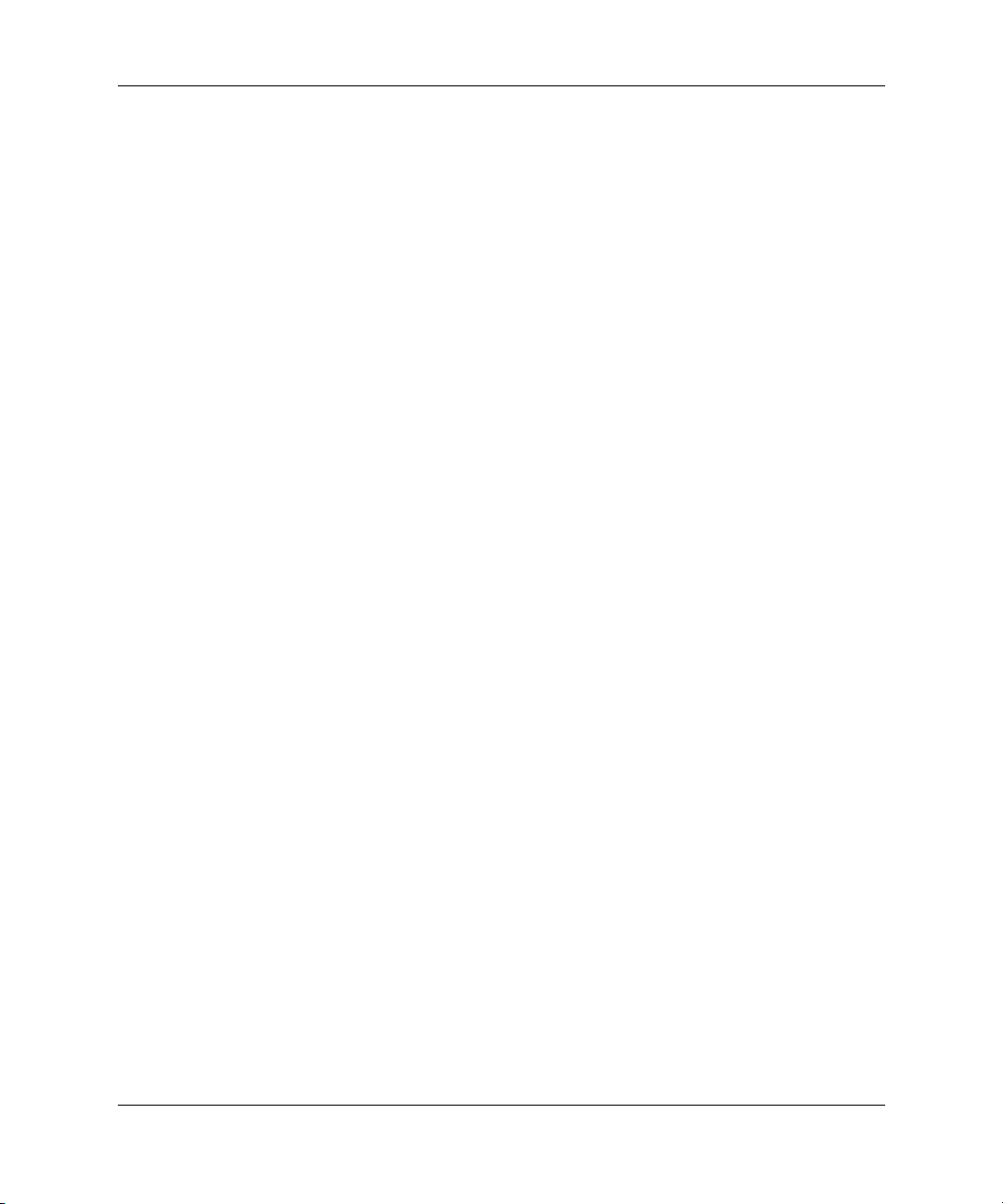
Contenido
6 Guía del usuario
Page 7
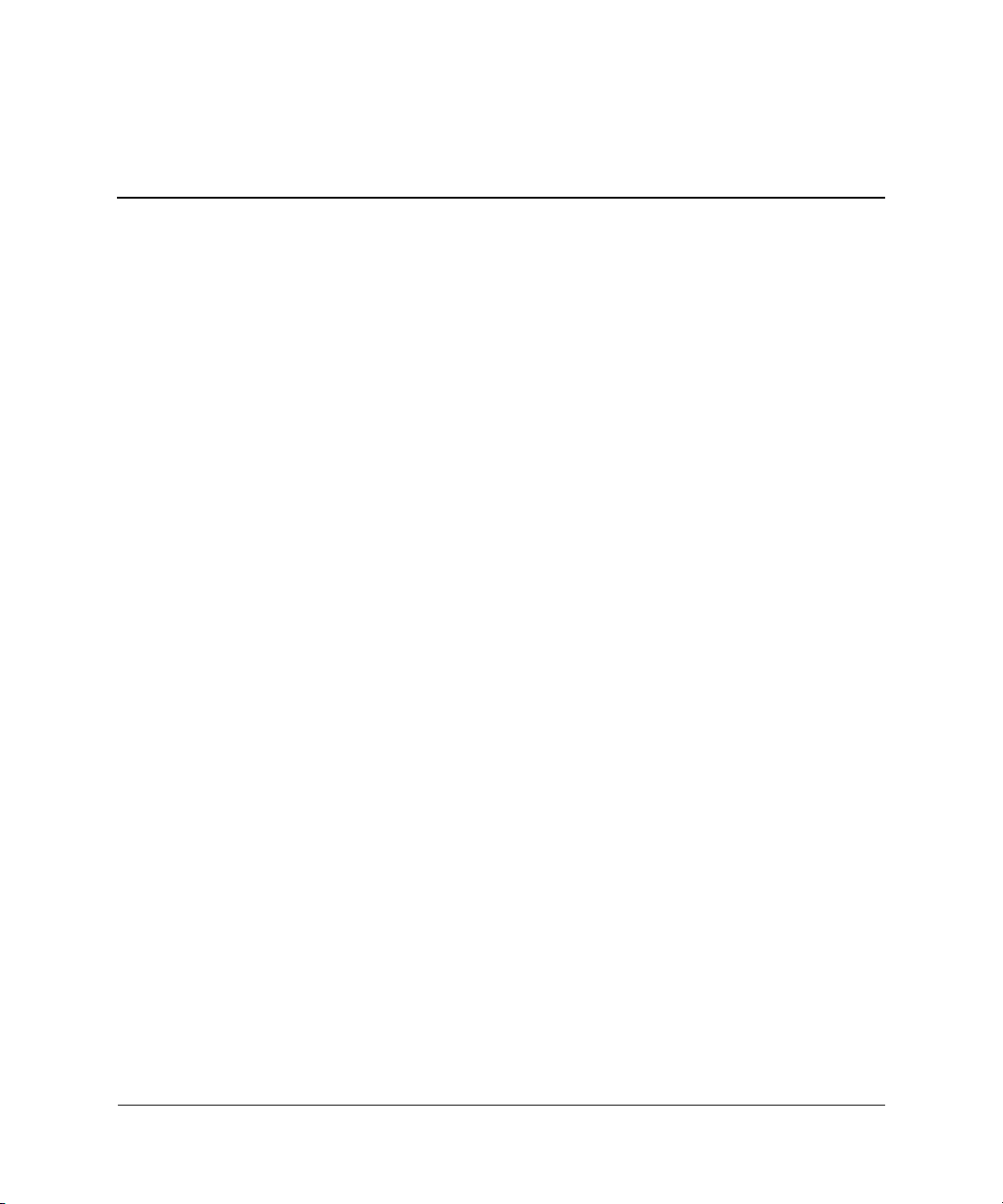
Instalación
Este capítulo explica cómo instalar y configurar el proyector digital HP.
■ “¿Qué se incluye en la caja?” en la página 8
■ “Identificación de componentes comunes” en la página 9
■ “Instalación del proyector” en la página 16
■ “Encendido y apagado” en la página 25
■ “Realización de ajustes básicos” en la página 27
1
Guía del usuario 7
Page 8
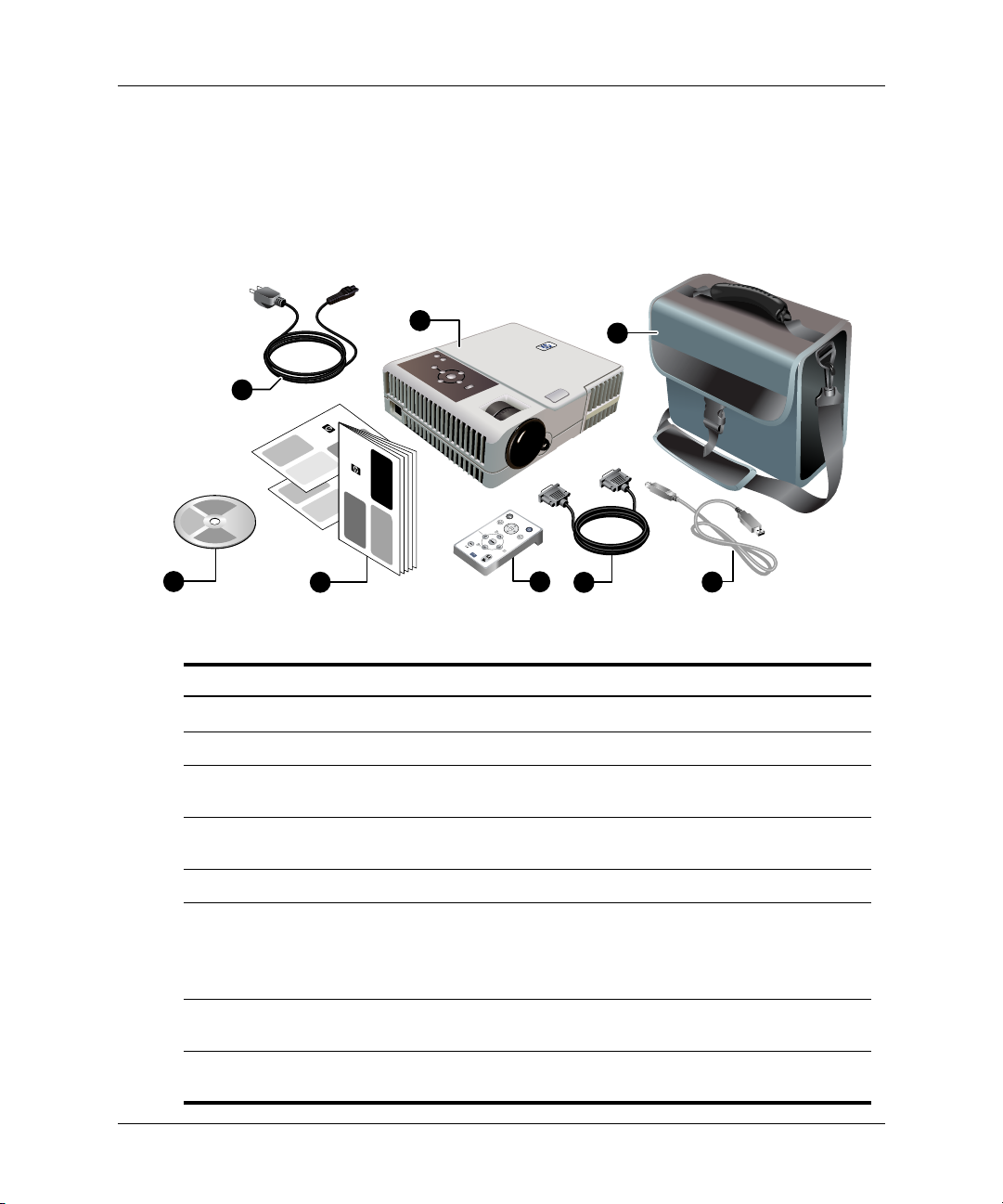
Instalación
¿Qué se incluye en la caja?
Antes de configurar el proyector, asegúrese de que la caja que le han enviado incluye
los siguientes elementos. Si no contiene alguno de los siguientes elementos, póngase
en contacto con HP.
1
8
7
6
5
Identificación del contenido de la caja
Símbolo Elemento Función
1
2
3
4
5
6
7
8
Proyector Proyecta imágenes.
Funda para transporte Transporta y protege el protector.
Cable USB Se conecta a la entrada USB del
ordenador.
cable VGA Se conecta a la salida de vídeo del
ordenador.
Mando a distancia Controla el proyector.
Guía de configuración rápida,
garantía, asistencia y
documentación de activación
de puertos
CD de documentación Contiene la guía del usuario y otra
Cable de alimentación Conecta el proyector a la fuente de
Ofrece documentación para ayudarle a
ponerlo en funcionamiento y a recibir
asistencia.
documentación.
alimentación.
2
4
3
8 Guía del usuario
Page 9
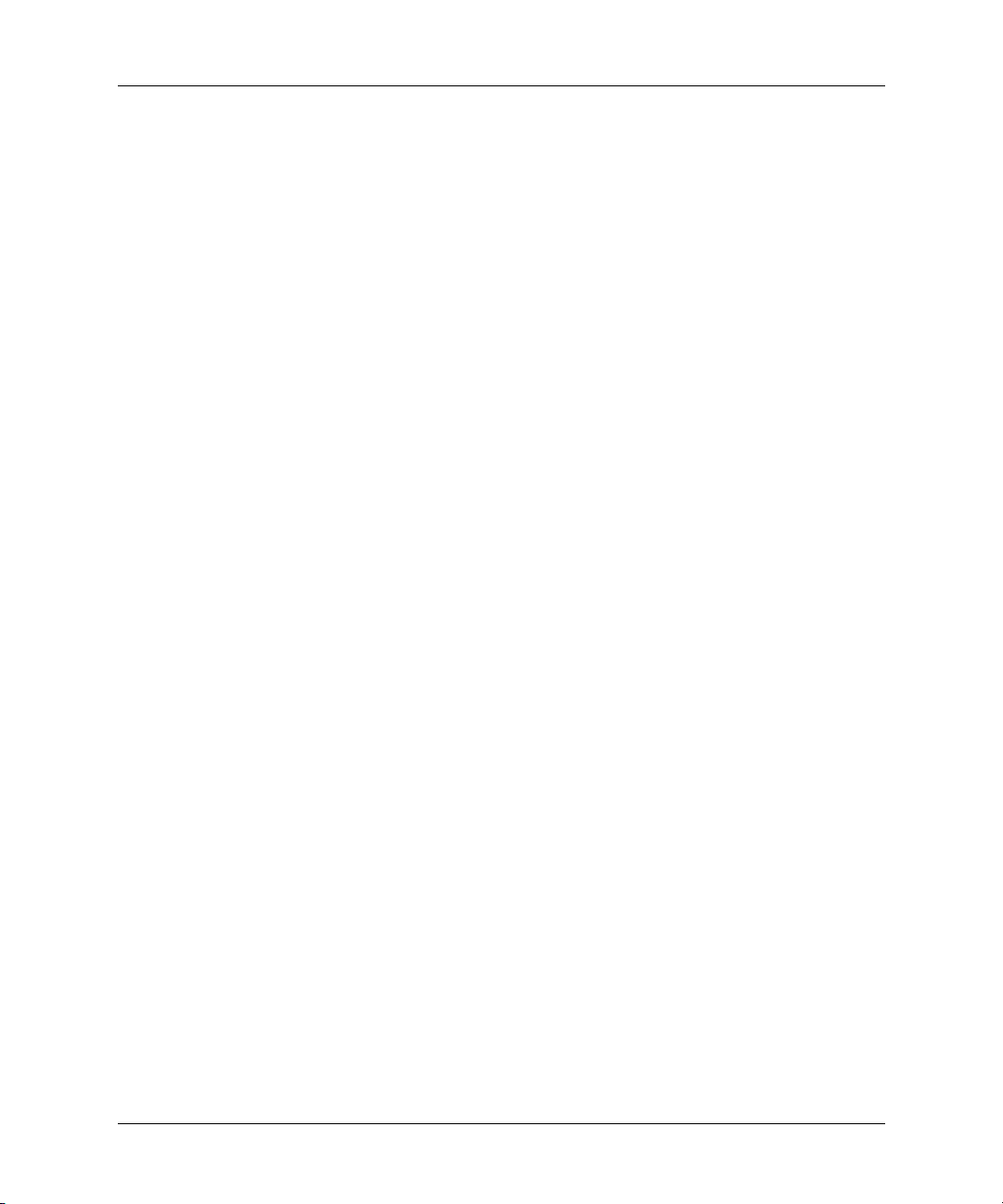
Identificación de componentes comunes
Esta sección identifica componentes y funciones comunes del proyector.
■ “El proyector de un vistazo” en la página 10
■ “Botones y luces del proyector” en la página 11
■ “Panel posterior” en la página 12
■ “Mando a distancia” en la página 13
■ “Accesorios” en la página 15
Instalación
Guía del usuario 9
Page 10
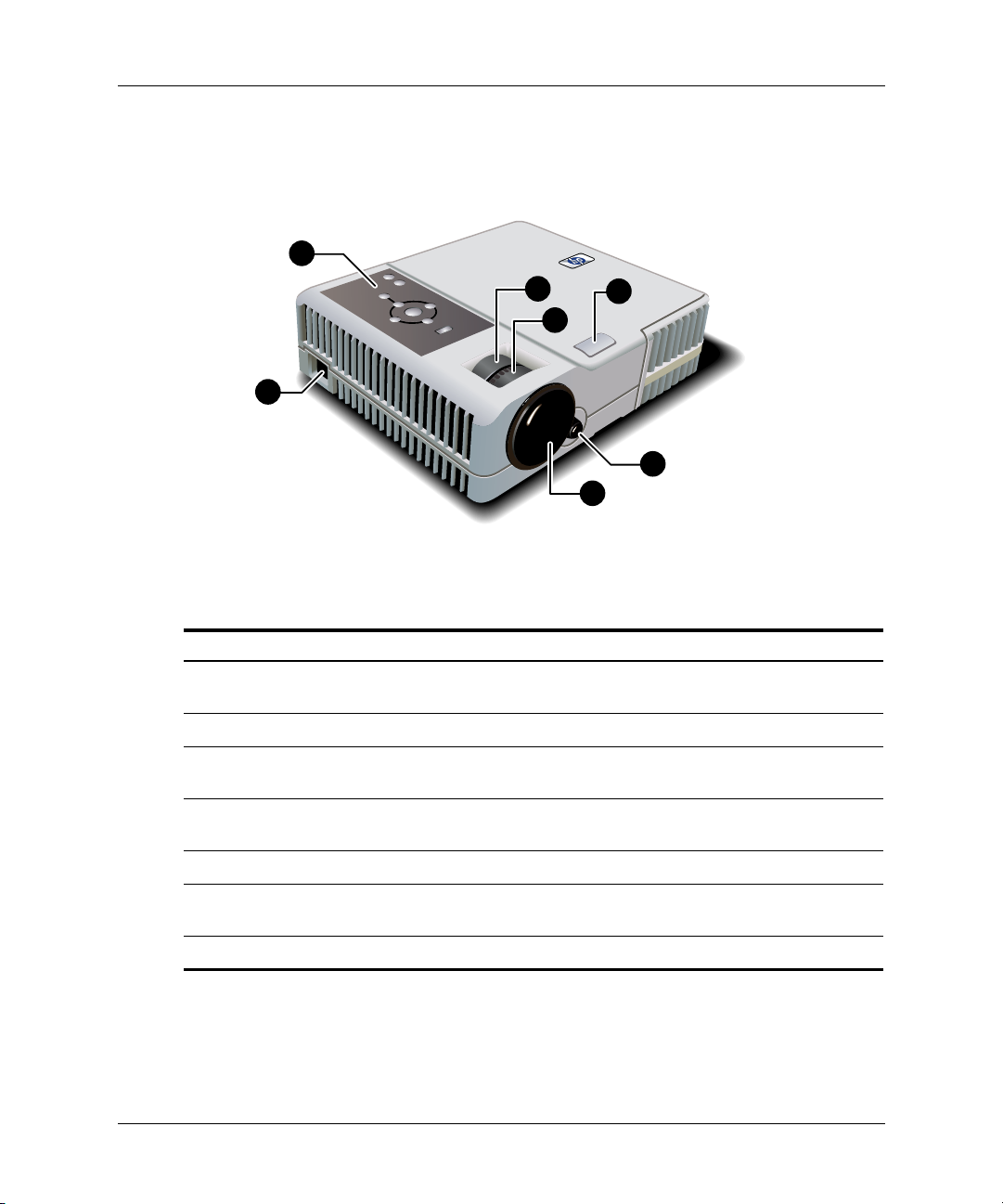
Instalación
El proyector de un vistazo
2
3
1
Identificación del proyector
Símbolo Elemento Función
1
2
3
4
5
6
7
Conector del cable de
alimentación
Panel de botones Contiene botones y luces.
Anillo del zoom Aumenta el tamaño de la imagen entre el 100
Anillo de enfoque Enfoca a distancias de 1,2 a 12 m
Botón de ajuste de la altura Ajusta la altura de la imagen.
Receptor para el mando a
distancia
Cubierta de la lente Protege la lente.
Conecta el cable de alimentación al proyector.
y el 120%.
(de 4 a 40 pies).
Recibe señales del mando a distancia.
5
4
6
7
10 Guía del usuario
Page 11
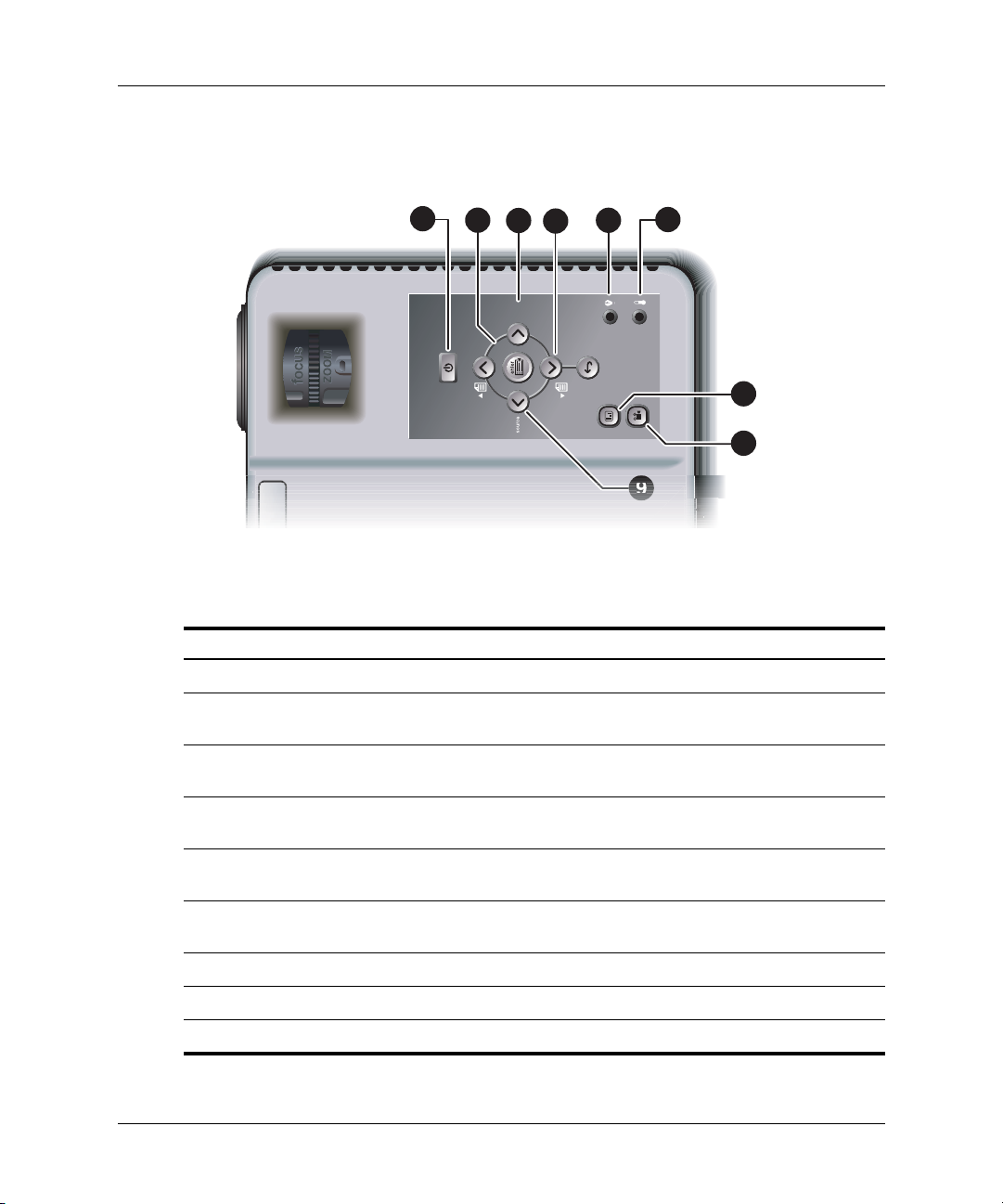
Botones y luces del proyector
9
Instalación
1
2
3
4
auto
sync
Identificación de botones y luces del proyector
Símbolo Elemento Función
1
2
3
4
5
6
7
8
9
Botón de alimentación Enciende y apaga el proyector.
Botón intro, botón atrás, y
flechas de dirección
Botón de autosincronización Vuelve a sincronizar el proyector a la señal
Botones de retroceso y
avance de página
Luz de aviso de la lámpara Se enciende cuando la lámpara experimenta
Luz de aviso de la
temperatura
Botón de vídeo Optimiza la imagen para introducir vídeos.
Botón de gráficos Optimiza la imagen para introducir datos.
Botón de fuente Cambia a la siguiente fuente de entrada.
Permiten cambiar la configuración del
proyector mediante el menú en pantalla
de entrada.
Retrocede o avanza páginas en un
ordenador conectado.
un fallo.
Se enciende cuando la temperatura interna es
demasiado elevada.
5
back
6
8
7
Guía del usuario 11
Page 12
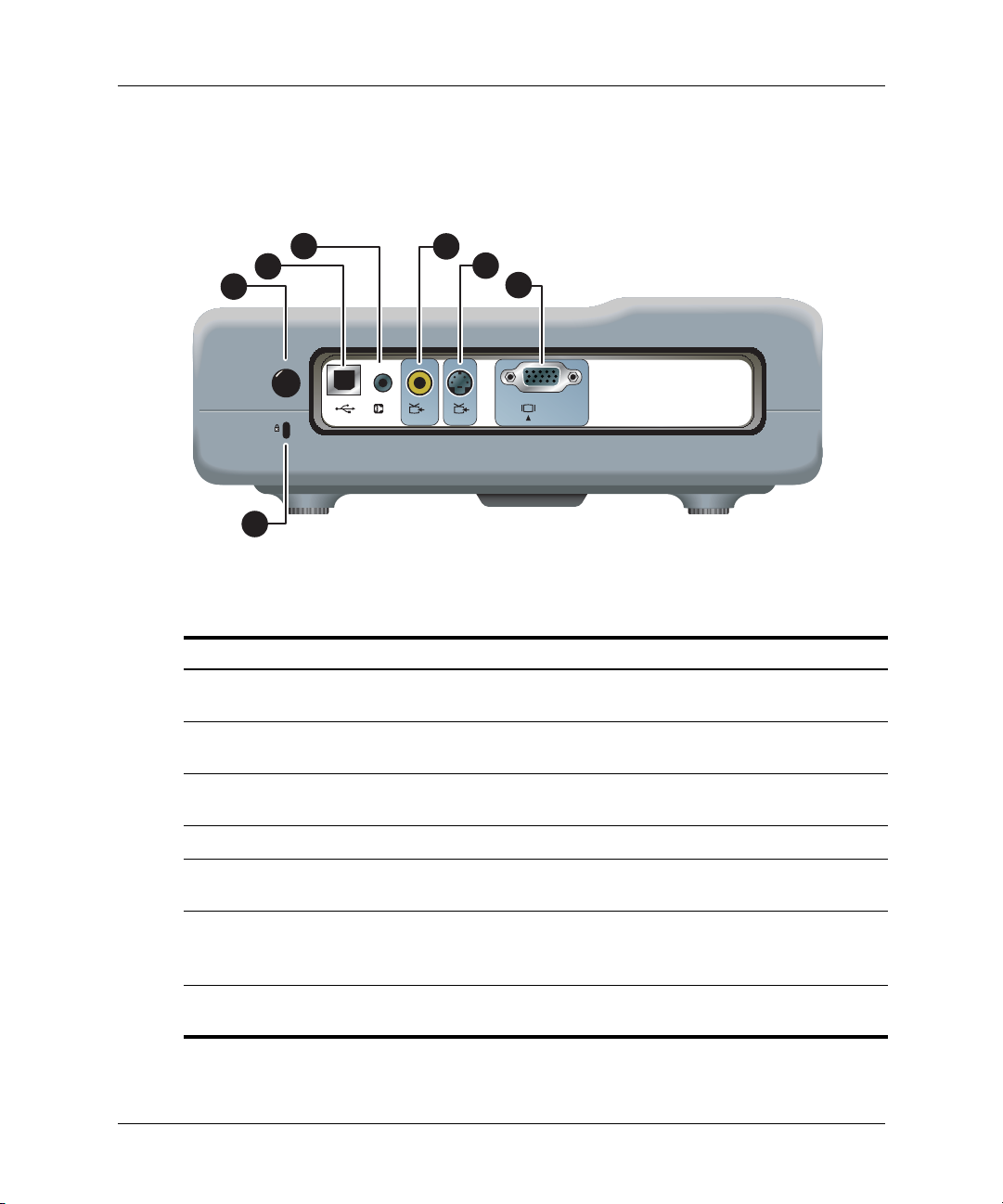
Instalación
Panel posterior
4
3
2
5
6
7
VGA
S
inin
in
1
Identificación del panel posterior
Símbolo Elemento Función
1
2
3
4
5
6
7
Ranura de seguridad Asegura el proyector con un candado para
cables.
Receptor para el mando a
distancia
salida USB Se conecta al ordenador para controlar el
Entrada de audio Conecta la fuente de audio.
Entrada de vídeo compuesto
(RCA)
Entrada de S-video Conecta la entrada de vídeo de dispositivos
Entrada VGA Conecta la entrada de vídeo de los
Recibe señales del mando a distancia.
ratón.
Conecta la entrada de vídeo de dispositivos
como reproductores de vídeo.
como reproductores de vídeo y reproductores
de DVD.
ordenadores.
12 Guía del usuario
Page 13
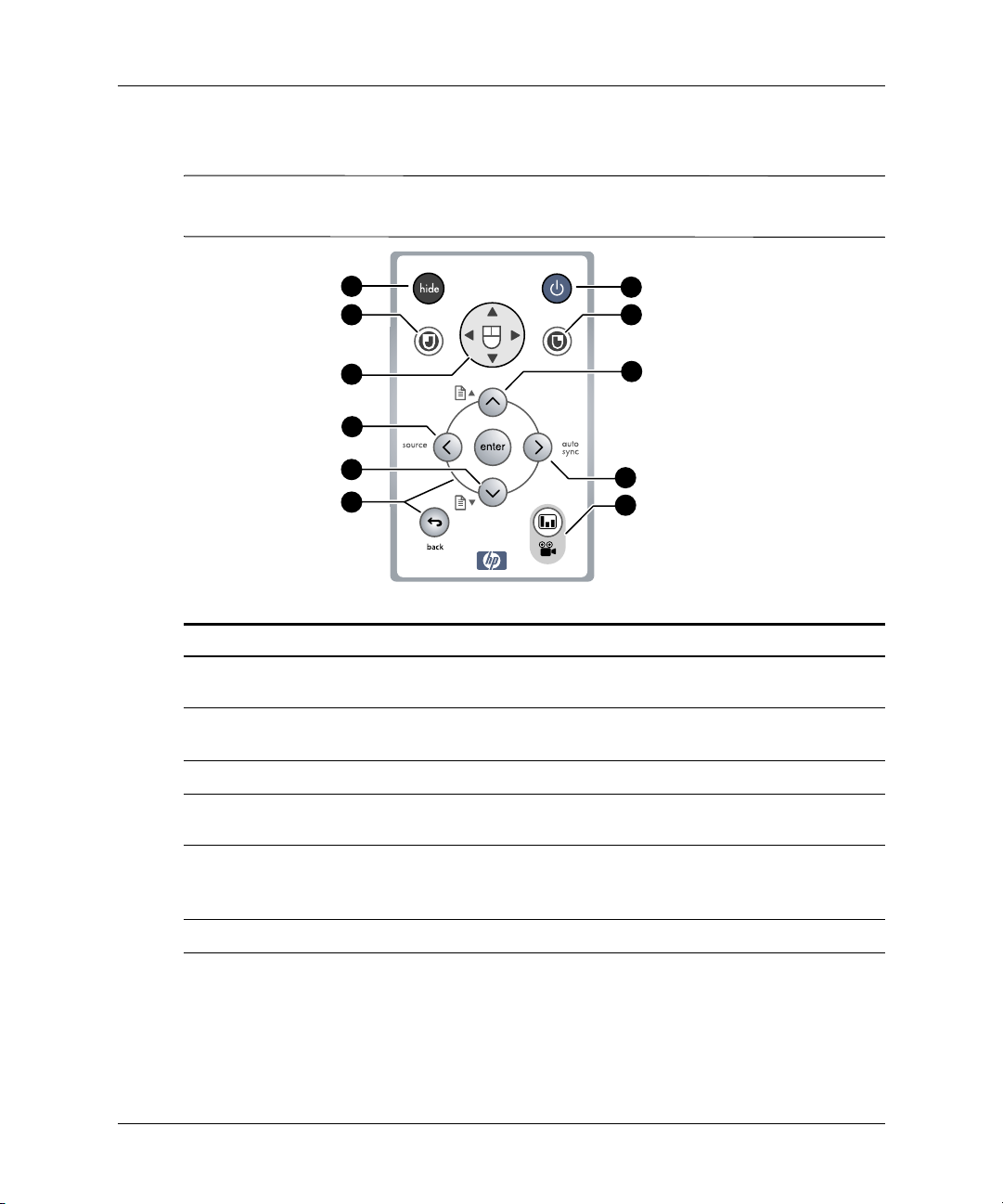
Mando a distancia
Antes de utilizar el mando a distancia, retire el protector de las pilas. Para ello, tire de
✎
la lengüeta de plástico hasta que salga del mando a distancia.
Instalación
6
5
4
3
2
1
Identificación de los botones del mando a distancia
Símbolo Elemento Función
1
2
3
4
5
6
7
Botón intro, botón atrás, y
flechas de dirección
Botones de retroceso y
avance de página
Botón de fuente Cambia a la siguiente fuente de entrada.
Almohadilla Mueve el puntero del ratón en un ordenador
Botones derecho e izquierdo
de ratón
Botón Hide Oculta la pantalla.
Botón de alimentación Enciende y apaga el proyector.
Permiten cambiar la configuración del
proyector mediante el menú en pantalla
Retrocede o avanza páginas en un
ordenador conectado.
conectado.
Realiza las funciones de los botones derecho
e izquierdo de un ratón para un ordenador
conectado.
7
5
2
8
9
Guía del usuario 13
Page 14
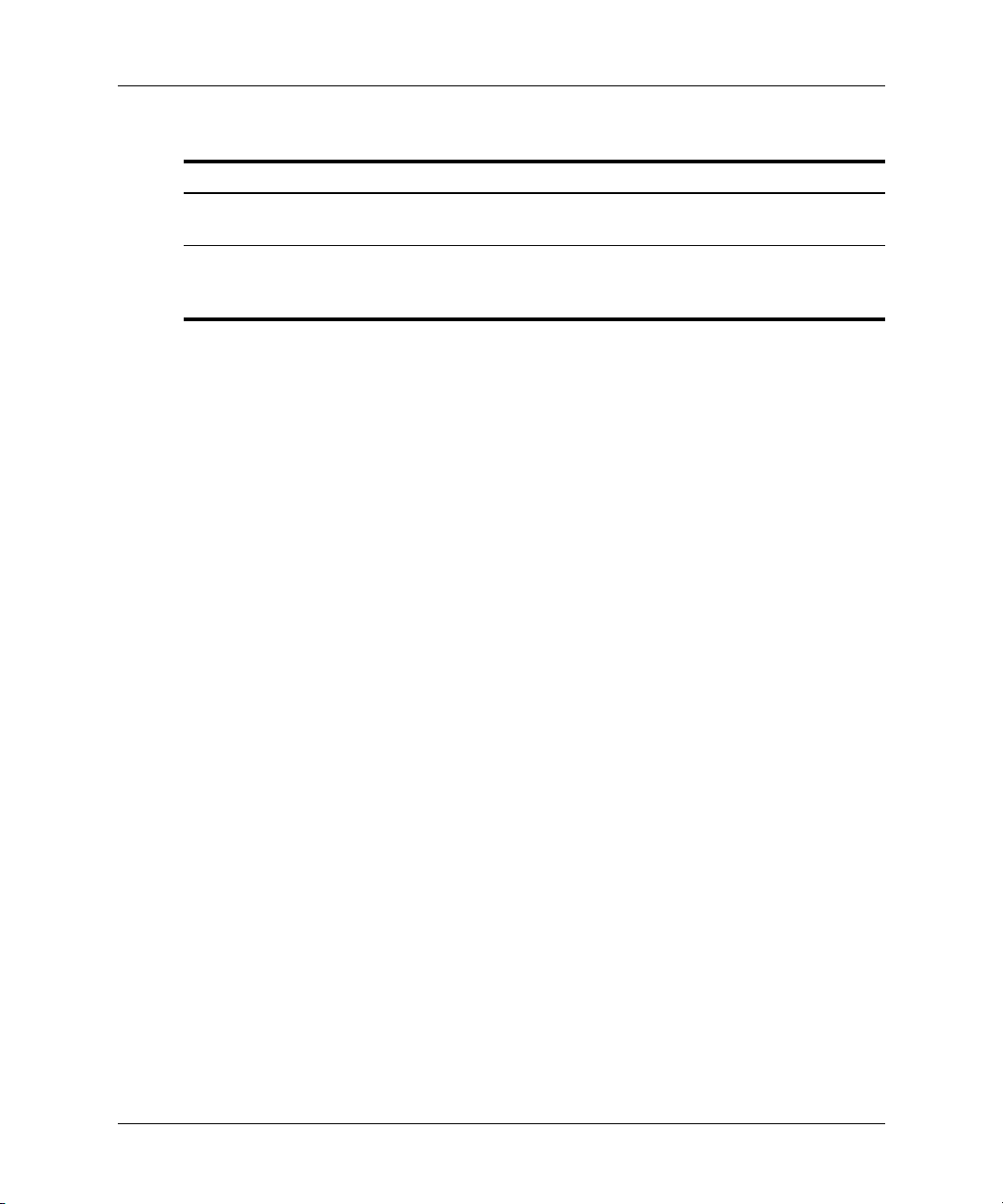
Instalación
Identificación de los botones del mando a distancia
Símbolo Elemento Función
8
9
Botón de autosincronización Vuelve a sincronizar el proyector a la señal
de entrada.
Botón de modo de imagen Ajusta la imagen para que sea óptima
según se trate de entrada de vídeo o de
datos.
14 Guía del usuario
Page 15
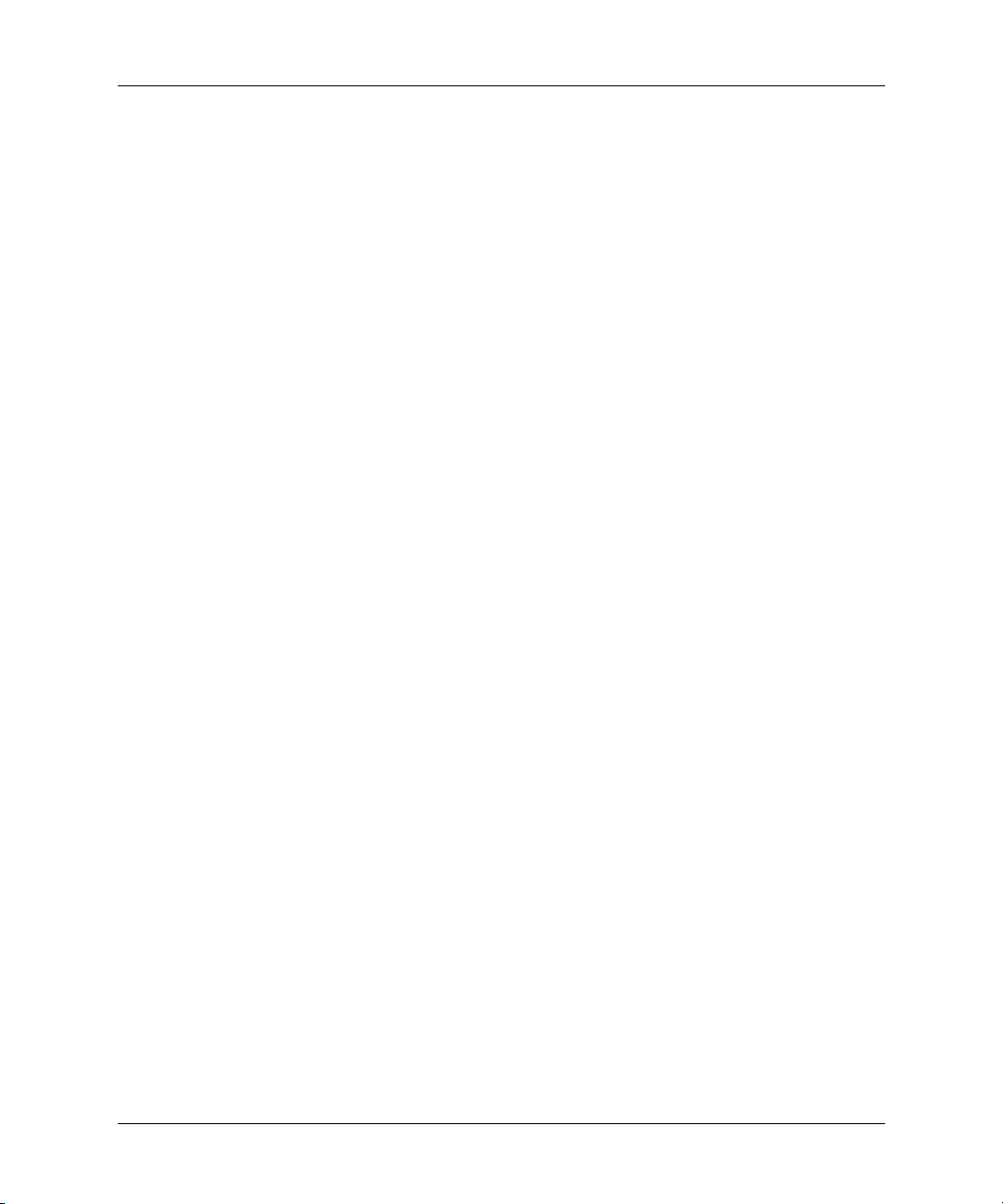
Instalación
Accesorios
Saque más partido a las presentaciones con los accesorios de proyectores HP. Es
posible adquirir accesorios en www.hp.com o a través del distribuidor que le vendió el
proyector.
■ El kit de montaje en techo de HP permite la instalación discreta y sencilla del
proyector en el techo.
■ Las pantallas móviles de HP con asas integradas son fáciles de transportar e
instalar en cualquier lugar donde se necesiten.
■ El mando a distancia HP premium permite controlar todos los aspectos de la
presentación.
■ Los cables de alimentación de HP permiten conectarse en cualquier lugar del
mundo.
■ Los cables de HP permiten conectar todo el equipo de audio y vídeo.
■ La lámpara de repuesto de HP ofrece la misma luminosidad que el proyector traía
de fábrica.
Guía del usuario 15
Page 16
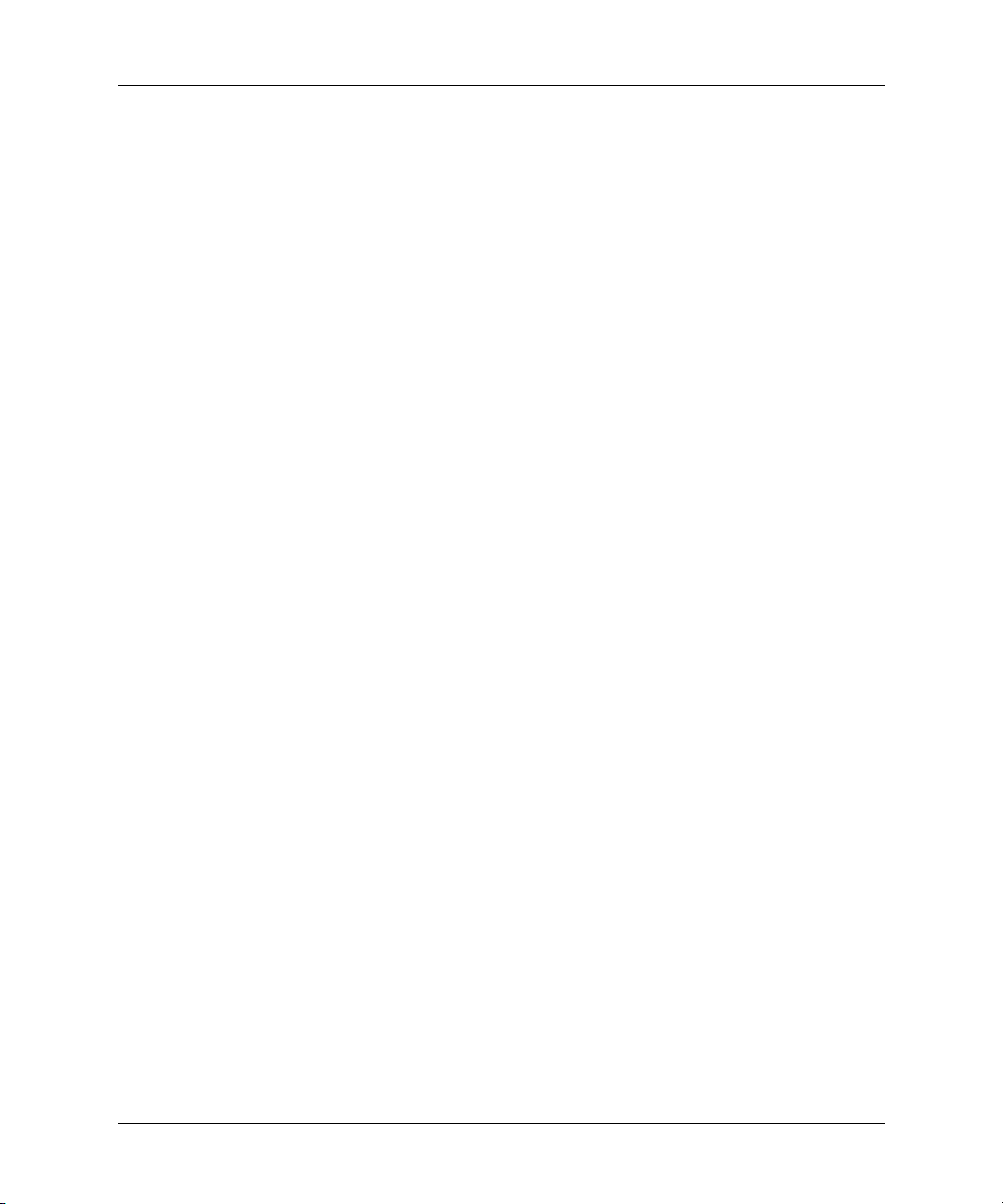
Instalación
Instalación del proyector
Esta sección describe cómo instalar, planificar y conectar el proyector:
■ “Para colocar el proyector” en la página 17
■ “Instalar sobre una mesa” en la página 18
■ “Conectar la alimentación” en la página 19
■ “Conectar un ordenador” en la página 20
■ “Conectar un organizador portátil” en la página 21
■ “Conectar las fuentes de vídeo” en la página 22
16 Guía del usuario
Page 17
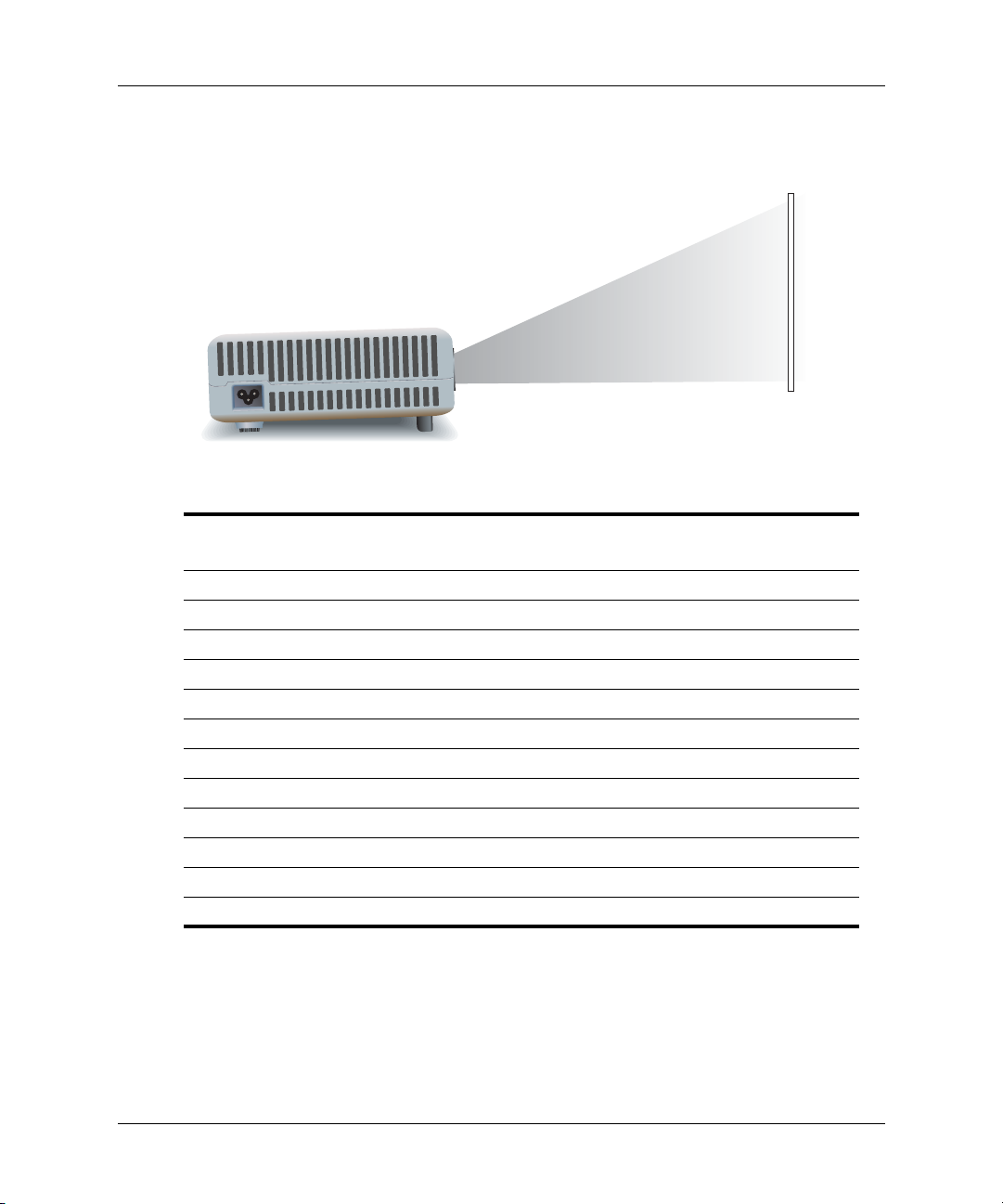
Instalación
Para colocar el proyector
Las siguientes tablas muestran dónde colocar el proyector con respecto a la pantalla.
Identificación del tamaño de la imagen con respecto a la distancia de la pantalla
Tamaño de imagen
(diagonal)
30 pulg. 0,8 m 24 pulg. 0,6 m 48–58 pulg. 1,2-1,5 m
40 pulg. 1,0 m 32 pulg. 0,8 m 64–77 pulg. 1,6-2,0 m
60 pulg. 1,5 m 48 pulg. 1,2 m 96–115 pulg. 2,4-2,9 m
80 pulg. 2,0 m 64 pulg. 1,6 m 128–154 pulg. 3,3-3,9 m
100 pulg. 2,5 m 80 pulg. 2,0 m 160–192 pulg. 4,1-4,9 m
120 pulg. 3,0 m 96 pulg. 2,4 m 192–230 pulg. 4,9-5,9 m
150 pulg. 3,8 m 120 pulg. 3,0 m 240–288 pulg. 6,1-7,3 m
180 pulg. 4,6 m 144 pulg. 3,7 m 288–346 pulg. 7,3-8,8 m
200 pulg. 5,1 m 160 pulg. 4,1 m 320–384 pulg. 8,1-9,8 m
240 pulg. 6,1 m 192 pulg. 4,9 m 384–461 pulg. 9,8-11,7 m
270 pulg. 6,9 m 216 pulg. 5,5 m 432–480 pulg. 11,0-12,0 m
290 pulg. 7,4 m 232 pulg. 5,9 m 464–480 pulg. 11,8-12,0 m
Tamaño de imagen
(anchura)
Distancia (lente a pantalla)
Guía del usuario 17
Page 18
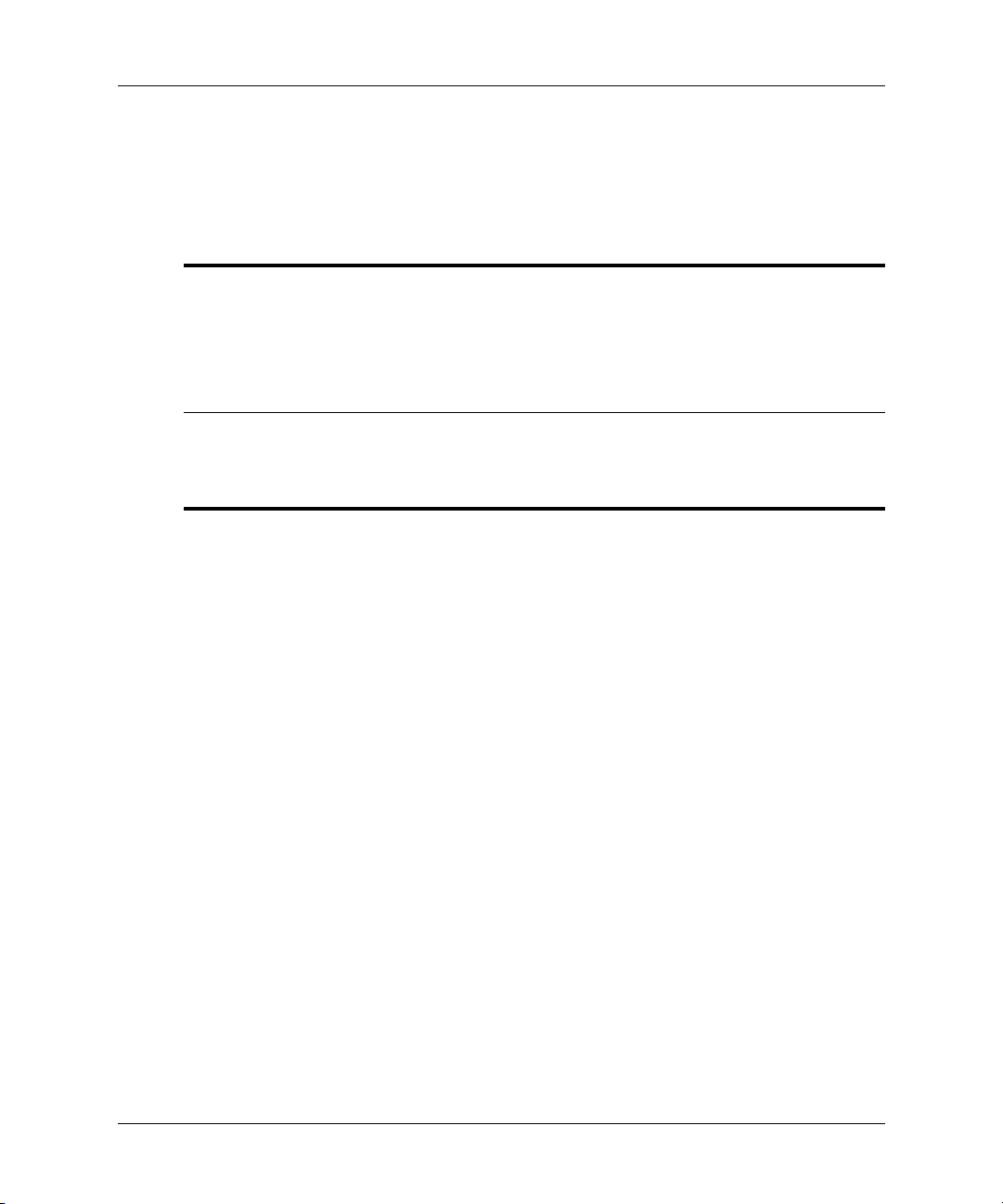
Instalación
Si no desea utilizar las tablas de distancias, podrá utilizar las siguientes ecuaciones
para determinar la posición en la que debe instalar el proyector en relación con la
pantalla.
Cálculo de las dimensiones de proyección
distancia de la lente a la pantalla = A × anchura de la pantalla
distancia mínima y máxima de la pantalla = B
anchura de la pantalla = 0,8 × diagonal de la pantalla (para pantalla 4:3)
lente de proyector por debajo de la parte inferior de la pantalla = C × anchura de la
pantalla (para pantalla 4:3)
A = 2 a 2,4
B = 1,2 a 12 m
C = 0,11 a 0,42
Instalar sobre una mesa
1. Coloque el proyector sobre una plataforma estable colocada entre 1,2 y 12 m
frente a la pantalla. Lo ideal sería que la plataforma estuviera colocada más abajo
de la pantalla.
2. Conecte un extremo del cable de alimentación al lateral del proyector y el otro
extremo a una toma eléctrica.
3. La primera vez que encienda el proyector, si la imagen aparece boca abajo o hacia
atrás, deberá cambiar un ajuste del menú. Abra el menú en pantalla (consulte
“Cambiar la configuración mediante el menú en pantalla” en la página 37) y
seleccione Configuración > Posición del proyector. A continuación elija
Delante de la pantalla en una mesa en la lista desplegable (ajuste
predeterminado).
Si desea instalar de forma permanente el proyector en el techo o detrás de la pantalla,
consulte “Instalación del proyector” en la página 51.
18 Guía del usuario
Page 19

Instalación
Conectar la alimentación
■ Conecte un extremo del cable de alimentación al lateral del proyector 1 y el otro
extremo a una toma eléctrica
2
1
2.
Guía del usuario 19
Page 20

Instalación
Conectar un ordenador
1. Conecte el cable VGA entre el puerto VGA del proyector 1 y el puerto VGA del
ordenador
2. (Opcional) Para que el mando a distancia funcione como el ratón del ordenador,
conecte el cable USB entre el puerto USB en el proyector
ordenador
3. (Opcional) Para obtener sonido, conecte un cable con miniconector (no incluido)
entre el puerto de audio del proyector
2.
3 y el puerto USB del
4.
4 y el ordenador 5.
1
2
4
n
i
A
G
V
6
5
3
S
in
in
20 Guía del usuario
Page 21
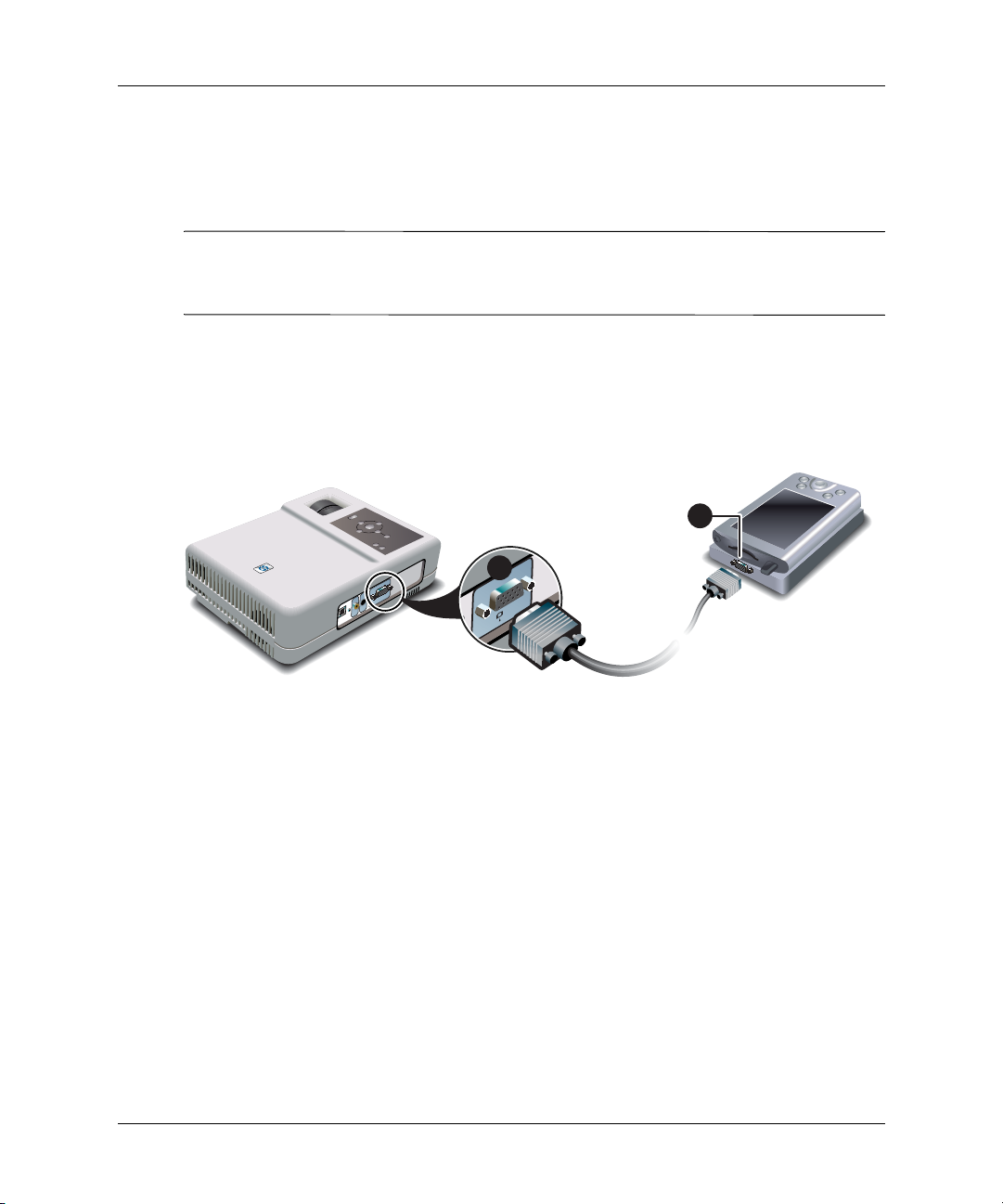
Conectar un organizador portátil
1. Asegúrese de que el organizador portátil cuenta con un puerto de salida VGA. Si
fuera necesario, instale una tarjeta accesoria de salida VGA en el organizador.
No todos los dispositivos portátiles incluyen puertos de salida VGA. Por ejemplo, el
✎
iPAQ Pocket PC necesita una tarjeta de PC de salida VGA con un conector de 15
patillas.
Instalación
2. Conecte el cable VGA entre el puerto VGA del proyector
VGA de la tarjeta de PC
2 del organizador.
1
in
A
G
V
1 y el puerto de salida
2
Guía del usuario 21
Page 22

Instalación
Conectar las fuentes de vídeo
Si utiliza un dispositivo de vídeo SCART, necesitará un adaptador (disponible de HP)
para conectar el dispositivo al proyector.
Conexión de S-video
Muchos reproductores de DVD y reproductores de vídeo disponen de salida de
S-video.
1. Conecte el cable de S-video (no incluido) entre el puerto de S-video del proyector
1 y el dispositivo de vídeo 2.
2. (Opcional) Para obtener sonido, conecte un cable con miniconector (no incluido)
entre el puerto de audio del proyector
dispositivo de vídeo dispone de conectores de audio RCA, utilice un cable o un
adaptador de miniconector a RCA.
3 y el dispositivo de vídeo 4. Si el
4
2
1
3
22 Guía del usuario
S
in
in
Page 23

Instalación
Conexión de vídeo compuesto
Muchos reproductores de vídeo y otros equipos de vídeo disponen de una salida de
vídeo compuesto, un único conector de salida de vídeo RCA.
1. Conecte un cable de vídeo compuesto (conector RCA) (no incluido) entre el
puerto de vídeo compuesto del proyector
dispositivo de vídeo
2.
1 y el puerto de vídeo RCA del
2. (Opcional) Para obtener sonido, conecte un cable con miniconector (no incluido)
entre el puerto de audio del proyector
3 y el dispositivo de vídeo 4. Si el
dispositivo de vídeo dispone de conectores de audio RCA, utilice un cable o un
adaptador de miniconector a RCA.
4
3
2
1
S
in
in
Guía del usuario 23
Page 24

Instalación
Conexión de vídeo de componentes
Muchos reproductores de DVD y otros equipos de vídeo tienen salida de vídeo de
componentes, tres conectores RCA etiquetados "Y,Pb,Pr", "R,G,B" o algo parecido.
1. Conecte un cable de conexión VGA a vídeo de componentes (disponible en HP)
entre el puerto VGA del proyector
componentes del dispositivo de vídeo
1 y los tres conectores RCA de vídeo de
2.
2. (Opcional) Para obtener sonido, conecte un cable con miniconector (no incluido)
entre el puerto de audio del proyector
3 y el dispositivo de vídeo 4. Si el
dispositivo de vídeo dispone de conectores de audio RCA, utilice un cable o un
adaptador de miniconector a RCA.
2
4
1
VGA in
3
S
in
in
24 Guía del usuario
Page 25

Encendido y apagado
Esta sección ofrece instrucciones sobre cómo encender y apagar el proyector.
■ “Encender el proyector” en la página 25
■ “Apagar el proyector” en la página 26
Encender el proyector
1. Asegúrese de que el cable de alimentación está conectado.
Instalación
2. Gire la cubierta de la lente
3. Pulse el botón de alimentación
botón de alimentación del mando a distancia.
4. Conecte y encienda la fuente, como un ordenador, un organizador portátil o un
reproductor de DVD. Para obtener más información, consulte “Instalación del
proyector” en la página 16.
1 para abrirla.
2 en la parte superior del proyector, o pulse el
2
1
Guía del usuario 25
Page 26

Instalación
Ä
Apagar el proyector
1. Pulse el botón de alimentación del proyector o del mando a distancia para apagar
el proyector.
El botón de alimentación parpadea durante el periodo de enfriamiento, después el
proyector se apaga.
2. Durante el período de enfriamiento, puede desconectar el equipo de sonido y de
vídeo del proyector, pero no el cable de alimentación.
3. Si tiene que desenchufar o quitar el proyector, espere a que la luz del botón de
alimentación deje de parpadear; a continuación, desenchufe el cable de
alimentación.
PRECAUCIÓN: No desconecte la alimentación hasta que el proyector se haya
enfriado (cuando el ventilador se detiene) y el botón de alimentación deje de
parpadear. De lo contrario, puede acortar la vida útil de la lámpara.
Si intenta encender de nuevo el proyector durante el período de enfriamiento, no se
encenderá. Espere a que finalice el período de enfriamiento y a que el botón de
alimentación deje de parpadear.
26 Guía del usuario
Page 27

Realización de ajustes básicos
Esta sección ofrece instrucciones sobre cómo realizar ajustes básicos en el proyector.
■ “Dirigir el proyector” en la página 27
■ “Ajustar el enfoque y el zoom” en la página 28
Dirigir el proyector
■ Para subir la imagen proyectada sobre la pantalla, pulse el botón de ajuste de la
altura
1 y levante la parte frontal del proyector hasta el ángulo de proyección que
2. Suelte el botón para bloquear el ajuste.
desee
■ Para bajar la imagen proyectada, pulse el botón de ajuste de altura mientras baja la
parte frontal del proyector. Suelte el botón para bloquear el ajuste.
■ Para guardar el proyector, pulse el botón de ajuste da altura y baje el proyector
completamente; a continuación, suelte el botón.
Instalación
1
2
Al inclinar el proyector hacia arriba o hacia abajo, los lados de la imagen pueden
quedar inclinados. Para ajustar la imagen de forma que los lados queden verticales,
consulte “Para ajustar una imagen inclinada” en la página 33.
Si la imagen no está nivelada en la pantalla, utilice el tornillo ajustable de la pata
trasera para nivelar el proyector.
Guía del usuario 27
Page 28

Instalación
Ajustar el enfoque y el zoom
1. Gire el anillo de enfoque hasta que la imagen sea nítida. El proyector puede
enfocarse a distancias de 1,2 a 12 m.
2. Gire el anillo de zoom para ajustar el tamaño de la imagen de 100 al 120%.
Si la imagen no cabe en la pantalla, puede que sea necesario acercar el proyector a la
pantalla.
28 Guía del usuario
Page 29
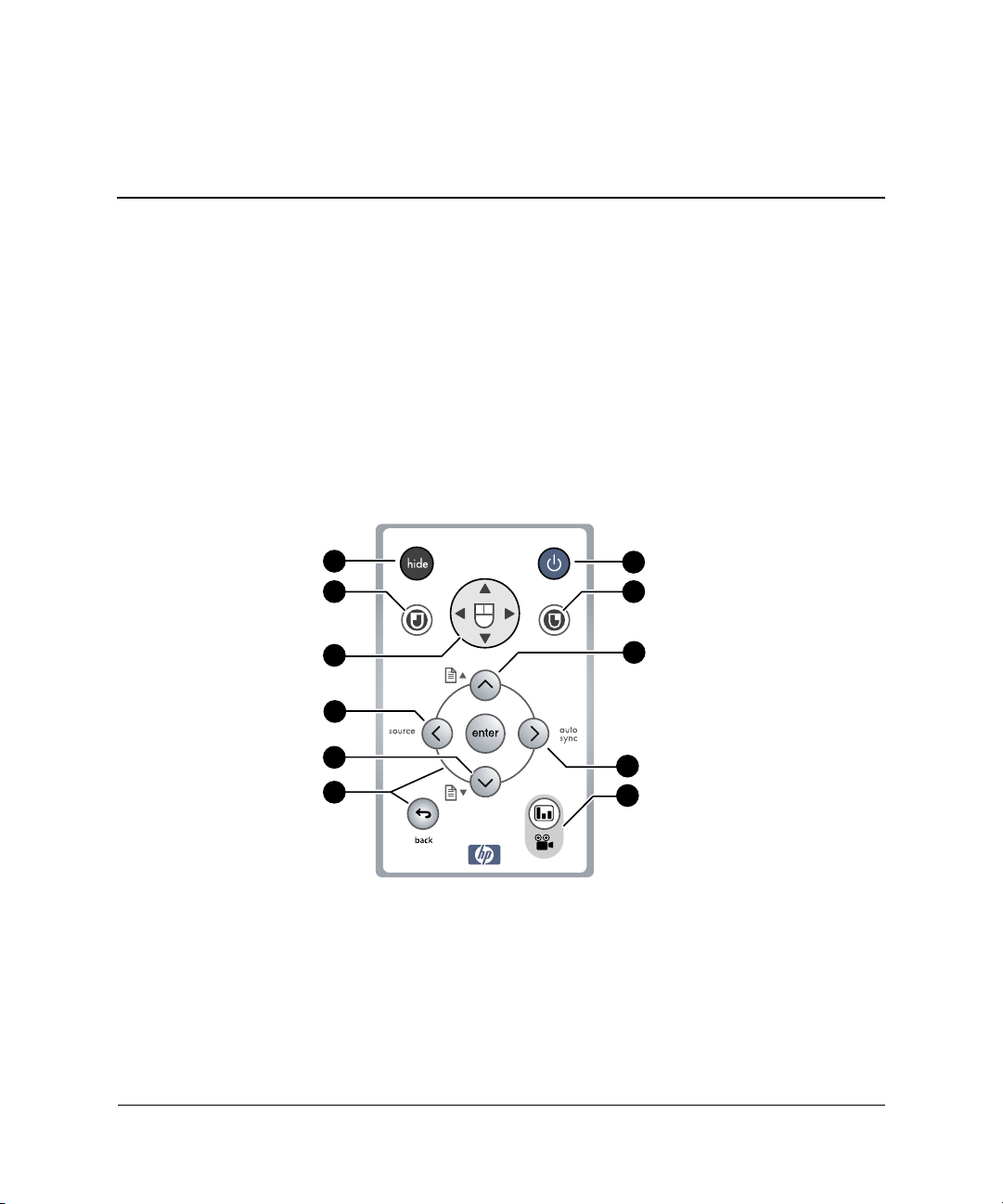
Realización de presentaciones
Este capítulo explica cómo realizar presentaciones con el proyector.
■ “Utilización del mando a distancia” en la página 29
■ “Realización de presentaciones” en la página 31
Utilización del mando a distancia
2
6
5
4
3
2
1
■ Para encender o apagar el proyector, pulse el botón de alimentación 7.
■ Para ocultar o hacer aparecer la imagen proyectada, pulse el botón ocultar 6.
■ Para cambiar a la siguiente fuente de entrada conectada, pulse el botón source
(fuente)
3.
7
5
2
8
9
Guía del usuario 29
Page 30

Realización de presentaciones
■ Para funcionar como ratón del ordenador, presione el borde de la almohadilla 4
en la dirección hacia la que desee mover el puntero, y pulse el botón izquierdo
o derecho
ordenador.
■ Para controlar el avance y el retroceso de páginas en un ordenador, pulse los
botones de retroceso y avance 2. Esta función requiere una conexión
USB entre el proyector y el ordenador.
■ Para optimizar la imagen según el tipo de señal de entrada, pulse el botón de modo
de imagen / . Este botón cambia los ajustes de entrada de vídeo a datos y
viceversa.
■ Para cambiar los ajustes del proyecto con el menú en pantalla, pulse intro y utilice
los botones de navegación para realizar los cambios. Consulte “Utilización del
menú en pantalla” en la página 36 para obtener más detalles.
■ Para salir de cualquier menú en pantalla o ajuste, pulse el botón back (atrás).
■ Para ajustar la sincronización, pulse el botón auto sync (autosincronización).
Desde una distancia de 9 m (30 pies), dirija el mando a distancia a la pantalla o a la
✎
parte frontal o posterior del proyector.
5. Esta función requiere una conexión USB entre el proyector y el
5
30 Guía del usuario
Page 31

Realización de presentaciones
Esta sección describe diferentes tareas que puede realizar durantes las presentaciones.
■ “Realizar una presentación desde un ordenador” en la página 31
■ “Cambiar la fuente” en la página 32
■ “Ocultar o mostrar la pantalla” en la página 32
Realizar una presentación desde un ordenador
1. Asegúrese de que el ordenador está conectado al proyector. Para obtener más
información, consulte “Conectar un ordenador” en la página 20.
2. Compruebe que el ordenador y el proyector están encendidos. Para obtener más
información, consulte “Encender el proyector” en la página 25.
Si la imagen que aparece en la pantalla del ordenador no se proyecta en la pantalla,
✎
puede que tenga que pulsar la tecla de función (como Fn + F4 o Fn + F5) para activar
el puerto de vídeo del ordenador. Para obtener más información, consulte la tarjeta de
puerto de vídeo que se incluye con el proyector.
Realización de presentaciones
3. Si desea ajustar la imagen proyectada, consulte “Ajuste de la imagen y el sonido”
en la página 33.
4. Puede utilizar el mando a distancia para mejorar la presentación. Para obtener más
información, consulte “Utilización del mando a distancia” en la página 29.
❏ Para desplazarse por las páginas de una presentación, pulse los botones de
retroceso o avance de página.
❏ Para mover el puntero del ratón, presione el borde de la almohadilla en la
dirección hacia la que desee desplazar el puntero.
Para realizar las operaciones de retroceso o avance de página con el ratón,
✎
dirija el mando a distancia a la pantalla o a la parte delantera o trasera del proyector
desde una distancia de 9 m (30 pies).
Estas operaciones necesitan una conexión USB desde el proyector al ordenador.
Guía del usuario 31
Page 32

Realización de presentaciones
Cambiar la fuente
Si desea cambiar la fuente:
■ Pulse el botón de source (fuente) del proyector o del mando a distancia.
■ Abra el menú en pantalla, acceda a Seleccionar fuente y seleccione el puerto al
que está conectada la fuente de entrada.
Ocultar o mostrar la pantalla
Puede ocultar la pantalla de la vista del público temporalmente.
■ Pulse el botón hide (ocultar) del mando a distancia. (Si vuelve a pulsar el botón
hide (ocultar) antes de que transcurran 5 segundos, la pantalla se quedará
completamente en blanco sin instrucciones para recuperar la pantalla.)
■ Abra el menú en pantalla y seleccione Elección rápida > Ocultar.
La pantalla queda en blanco hasta que vuelva a pulsar el botón hide (ocultar) o
cualquier otro botón del proyector o del mando a distancia.
Si utiliza Microsoft PowerPoint, también puede pulsar la tecla B o W para ocultar la
✎
pantalla. La pantalla permanece en blanco hasta que pulse de nuevo la tecla B o W.
32 Guía del usuario
Page 33

Este capítulo describe cómo realizar ajustes en el proyector.
■ “Ajuste de la imagen y el sonido” en la página 33
■ “Utilización del menú en pantalla” en la página 36
Ajuste de la imagen y el sonido
Esta sección ofrece las siguientes instrucciones sobre el ajuste de la imagen y
el sonido.
■ “Para ajustar una imagen inclinada” en la página 33
■ “Para ajustar la imagen según el tipo de imagen” en la página 34
■ “Ajustar otra configuración de imagen” en la página 34
■ “Para ajustar el sonido” en la página 34
■ “Ajustar la configuración del proyector” en la página 35
3
Ajuste del proyector
Para ajustar una imagen inclinada
Si la imagen presenta los lados inclinados en la pantalla, puede enderezarlos. Para
ello, acorte la parte superior o la parte inferior hasta que los lados queden rectos.
1. Abra el menú en pantalla y seleccione Elección rápida > Estrechamiento.
2. Ajuste la configuración de estrechamiento según sea necesario con los botones de
menú del proyector o del mando a distancia:
❏ Si la parte superior de la imagen es demasiado ancha o demasiado estrecha,
pulse izquierda o derecha hasta que la anchura sea correcta.
❏ Si un lado de la imagen es demasiado largo o demasiado corto, mueva el
proyector hasta que quede recto enfrente de la pantalla, y no torcido hacia un
lado.
3. Pulse el botón back (atrás) para guardar la configuración.
Guía del usuario 33
Page 34

Ajuste del proyector
Para ajustar la imagen según el tipo de imagen
Utilice los botones de modo de imagen en el proyector o en el mando a distancia para
optimizar la imagen.
■ Para optimizar la imagen en presentaciones de datos, pulse el botón de gráficos
en el proyector.
Se enciende el botón de gráficos.
■ Para optimizar las imágenes de vídeo, pulse el botón de vídeo en el proyector.
Se enciende el botón de vídeo.
■ Para cambiar de un ajuste a otro, pulse el botón de modo de imagen / en el
mando a distancia.
Ajustar otra configuración de imagen
El menú en pantalla ofrece diferentes ajustes con los que puede ajustar la imagen.
1. Abra el menú en pantalla y seleccione Ajustar imagen.
2. Cambie los ajustes de la imagen cuanto sea necesario.
En el menú Ajustar imagen, puede cambiar opciones de imagen avanzadas y
básicas, como el brillo, el contraste, relación de aspecto y corrección de
estrechamiento.
Para obtener descripciones de todos los ajustes de imágenes disponibles, consulte
“Menú Ajustar imagen” en la página 40.
Para salir de cualquier menú en pantalla o ajuste, pulse el botón back (atrás).
✎
Para ajustar el sonido
1. Abra el menú en pantalla y seleccione Elección rápida.
2. Establezca los ajustes de audio.
Desde este menú, es posible ajustar el volumen y la opción de silencio.
34 Guía del usuario
Page 35

Ajuste del proyector
Ajustar la configuración del proyector
1. Abra el menú en pantalla y seleccione Configuración.
2. Cambie los ajustes de configuración cuanto sea necesario.
En el menú Configuración, puede seleccionar ajustes como el idioma, la posición
del proyector y el modo de protector de lámpara.
Para obtener descripciones de todos los ajustes de imagen disponibles, consulte “menú
Configuración” en la página 43.
Guía del usuario 35
Page 36

Ajuste del proyector
Utilización del menú en pantalla
En esta sección se explica cómo navegar por el menú en pantalla y se ofrecen
definiciones de las funciones. En las tablas de esta sección se describen todas las
funciones disponibles en el menú en pantalla para la versión de firmware en el
momento de la publicación. Si el firmware que utiliza es una versión diferente, puede
que algunos menús difieran con respecto a los que se muestran.
■ “Cambiar la configuración mediante el menú en pantalla” en la página 37
■ “Menú Elección rápida” en la página 38
■ “Menú Seleccionar fuente” en la página 39
■ “Menú Ajustar imagen” en la página 40
■ “menú Configuración” en la página 43
■ “menú Ayuda” en la página 43
Para salir de cualquier menú en pantalla o ajuste, pulse el botón back (atrás).
✎
36 Guía del usuario
Page 37

Ajuste del proyector
Cambiar la configuración mediante el menú en pantalla
Puede cambiar la configuración en el menú en pantalla con los botones del proyector o
del mando a distancia.
SCREENSHOT
auto
sync
back
1. Pulse intro en el proyector o en el mando a distancia para abrir el menú en
pantalla.
2. Pulse arriba o abajo para resaltar el menú que desee y pulse derecha
para seleccionar el menú resaltado.
3. Pulse arriba o abajo para resaltar el parámetro deseado y pulse enter
(intro) para seleccionar la opción resaltada.
4. Pulse izquierda o derecha para seleccionar el ajuste deseado. En el caso de
algunos ajustes, se ven diferentes pantallas mientras se realiza el cambio.
5. Pulse enter (intro) u otro botón indicado para volver al menú.
6. Para desplazarse a un menú diferente, pulse izquierda y seleccione el menú.
7. Para cerrar el menú en pantalla, pulse el botón back (atrás).
Si no ocurre nada durante un período de tiempo, el menú en pantalla se cierra. Para
cambiar la cantidad de tiempo hasta que se cierre el menú en pantalla, abra el menú en
pantalla y seleccione Configuración > Intervalo de espera de menú.
Cuando realice determinados ajustes, quizás le interese cambiar otros ajustes
✎
relacionados. Si un ajuste incluye una sugerencia para acceder a los ajustes
relacionados, puede pulsar arriba o abajo para desplazarse rápidamente a otro
ajuste y modificarlo.
Guía del usuario 37
Page 38

Ajuste del proyector
Menú Elección rápida
Elección rápida
Estrechamiento Corrige los lados inclinados de la imagen.
Restablecer estrechamiento Pone a cero la corrección de estrechamiento.
Siguiente entrada Busca la siguiente señal disponible desde una
Modo de imagen Ajusta la configuración de color para el tipo de
Brillo Aclara u oscurece la imagen.
Contraste Establece la diferencia entre las áreas claras y
fuente de entrada.
imagen. Puede optimizar la imagen para
presentaciones en ordenador o salida de vídeo. El
mando a distancia y el proyector cuentan con
botones para cambiar el modo de imagen.
oscuras.
Ocultar Elimina todas las imágenes de la pantalla.
Silencio Interrumpe la salida de audio.
Volumen Ajusta el volumen.
38 Guía del usuario
Page 39

Ajuste del proyector
Menú Seleccionar fuente
Para obtener una ayuda visual, consulte “Panel posterior” en la página 12.
Seleccionar fuente
VGA (video graphics adapter,
adaptador de gráficos de
vídeo)
Vídeo compuesto Muestra la entrada del puerto de vídeo compuesto
S-video Muestra la entrada al puerto S-video. Este puerto
Explorar automáticamente
fuentes
Muestra la entrada al puerto VGA. Suele conectarse
a un ordenador, aunque también puede conectarse
a un dispositivo de vídeo de componentes. Esta
entrada se considera normalmente una entrada de
gráficos.
amarillo (la entrad ala izquierda del puerto de
S-video en el panel posterior). El puerto
normalmente se conecta a una TV o a un
reproductor de vídeo. Esta entrada se considera
normalmente una entrada de vídeo.
normalmente se conecta a un dispositivo de vídeo,
como un reproductor, una cámara o un reproductor
de DVD. La conexión se considera normalmente una
entrada de vídeo.
Establece si el proyector busca automáticamente
señales de entrada y muestra la siguiente que
encuentra.
Guía del usuario 39
Page 40

Ajuste del proyector
Menú Ajustar imagen
Ajustar imagen
Modo de imagen Ajusta la configuración de color para el tipo de imagen.
Modo de ajuste de imagen Cambia los ajustes que definen el modo de imagen
Intensidad del blanco Ajusta el brillo de las áreas blancas.
Mejora de la imagen Afina el color, la luminosidad y otras características de la
Temperatura del color Cambia los colores hacia el rojo o hacia el azul.
Relación de aspecto Selecciona la proporción de la imagen no corregida
Puede optimizar la imagen para presentaciones en
ordenador o salida de vídeo. El mando a distancia y el
proyector cuentan con botones para cambiar el modo de
imagen.
activo.
imagen.
automáticamente por el proyector.
• Para adaptarse automáticamente a la mayoría de las
entradas, seleccione Ajustar a pantalla..
• Para alargar la imagen de manera que cubra toda el
área de proyección, seleccione Ocupar pantalla.
• Para mostrar cada punto de la imagen como un
punto proyectado, seleccione 1 a 1.
Si la fuente es un dispositivo de entrada con el ancho de
toda la pantalla, acceda a Ajustar imagen >
Configuración de forma > Entrada con el
ancho de toda la pantalla.
Restablecer este
modo de imagen
Configuración de color... Ajusta la imagen y los colores.
Brillo Aclara u oscurece la imagen.
40 Guía del usuario
Restablece el modo de imagen activo a su configuración
predeterminada.
Page 41

Ajuste del proyector
Ajustar imagen (continuación)
Contraste Establece la diferencia entre las áreas claras y oscuras.
Nitidez Acentúa o suaviza la imagen.
Saturación de color Ajusta la intensidad de los colores.
Tono Cambia los colores hacia el rojo o hacia el verde.
Rojo Ajusta la cantidad de color rojo de la imagen.
Verde Ajusta la cantidad de color verde de la imagen.
Azul Ajusta la cantidad de color azul de la imagen.
Espacio de colores En algunas entradas de componentes, seleccione el tipo
de codificación de señal utilizada por la fuente de
entrada. Puede anular la selección realizada con el
proyector.
Restablecer la
Restablece la configuración de color predeterminada.
configuración de
color
Configuración de forma... Ajusta la forma de la imagen.
Estrechamiento Corrige los lados inclinados de la imagen.
Restablecer
Pone a cero la corrección de estrechamiento.
estrechamiento
Entrada con el ancho
de toda la pantalla
Establece si se utiliza un dispositivo de entrada con el
ancho de toda la pantalla (16:9).
Configuración de VGA... Ajusta la configuración del puerto de entrada de VGA.
Autosinc. Vuelve a sincronizar el proyector a la señal de entrada
proveniente de un ordenador. Esto puede compensar
cualquier cambio en la señal.
Guía del usuario 41
Page 42
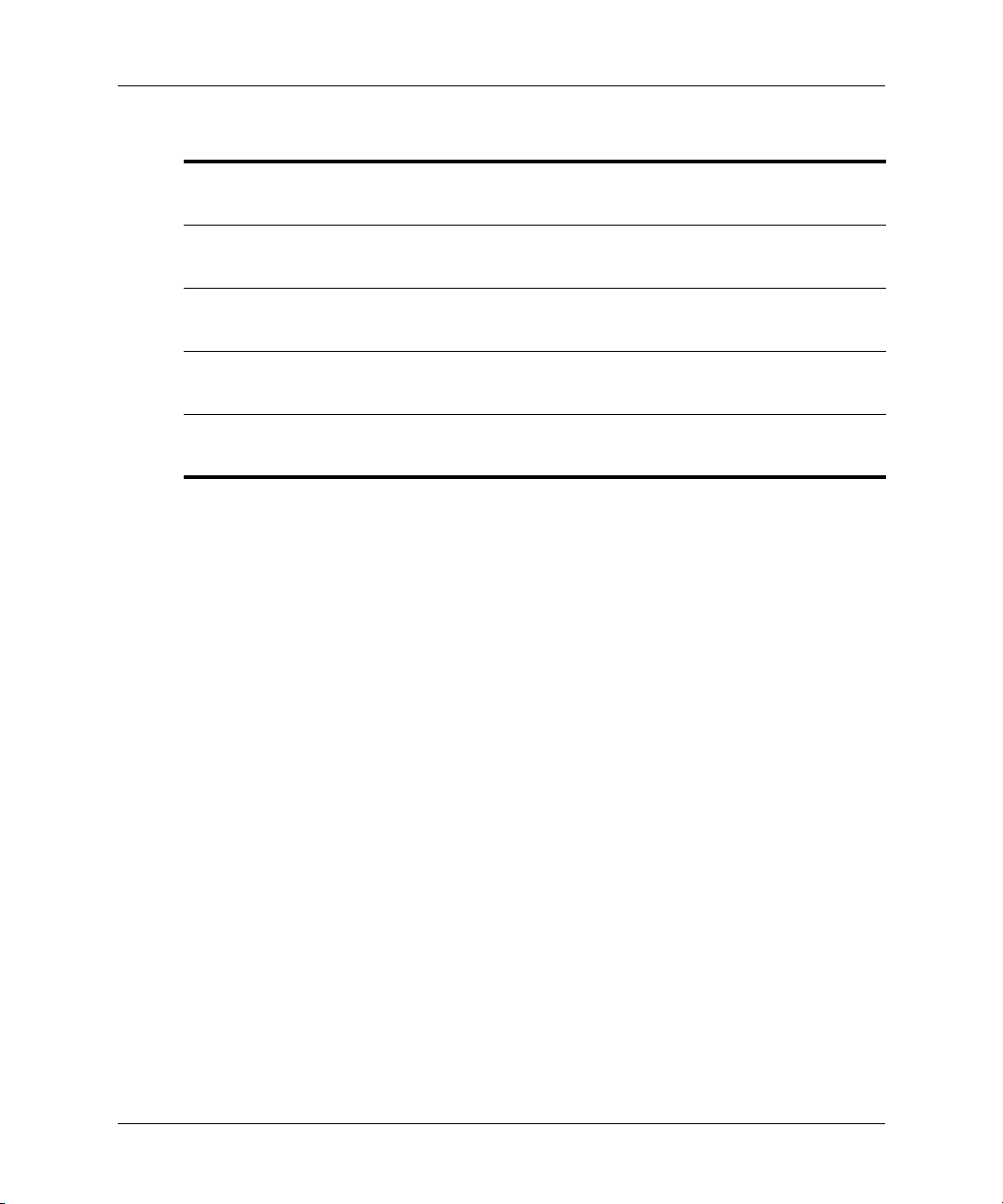
Ajuste del proyector
Ajustar imagen (continuación)
Frecuencia Ajusta la temporización del proyector con respecto a la
Sintonía automática Sincroniza el proyector a una tarjeta de gráficos de
tarjeta de gráficos del ordenador.
ordenador.
Compensación
vertical
Compensación
horizontal
Restablecer configuración
de vídeo
Mueve la imagen hacia arriba o hacia abajo en el área
de proyección.
Mueve la imagen hacia la izquierda o hacia la derecha
en el área de proyección.
Restablece toda la configuración de vídeo
predeterminada.
42 Guía del usuario
Page 43

Ajuste del proyector
menú Configuración
Configuración
Idioma... Selecciona el idioma en el que se muestran los
menús.
Protector de lámpara Baja el nivel de potencia de la lámpara.
Posición del proyector Ajusta la imagen de acuerdo con la orientación del
proyector: boca arriba o boca abajo, frente a la
pantalla o tras ella. Invierte o vuelve la imagen, tal y
como corresponda.
Intervalo de espera para el
menú
Explorar automáticamente
fuentes
Restablecer horas de lámpara Para una lámpara nueva, restablece las horas de
Restablecer toda la
configuración
Establece durante cuántos segundos espera una
entrada el menú en pantalla antes de cerrarse.
Establece si el proyector busca automáticamente
señales de entrada y muestra la siguiente que
encuentra.
uso.
Restablece toda la configuración de menús
predeterminada.
menú Ayuda
Ayuda
Muestra información y el estado del proyector.
Diagnósticos... Muestra las pruebas para comprobar el
funcionamiento del proyector y del mando a
distancia.
Guía del usuario 43
Page 44

Ajuste del proyector
44 Guía del usuario
Page 45

Mantenimiento del proyector
Este capítulo explica cómo mantener el proyector.
■ “Realización del mantenimiento rutinario” en la página 45
■ “Actualización del proyector” en la página 49
Realización del mantenimiento rutinario
Esta sección ofrece instrucciones sobre cómo realizar un mantenimiento rutinario.
■ “Conocer el estado del proyector” en la página 45
■ “Limpiar la lente del proyector” en la página 46
■ “Sustituir el módulo de la lámpara” en la página 46
■ “Sustituir las pilas del mando a distancia” en la página 48
Conocer el estado del proyector
4
■ Abra el menú en pantalla y seleccione Ayuda. Esta pantalla muestra información
acerca del proyector y el estado del mismo.
Guía del usuario 45
Page 46
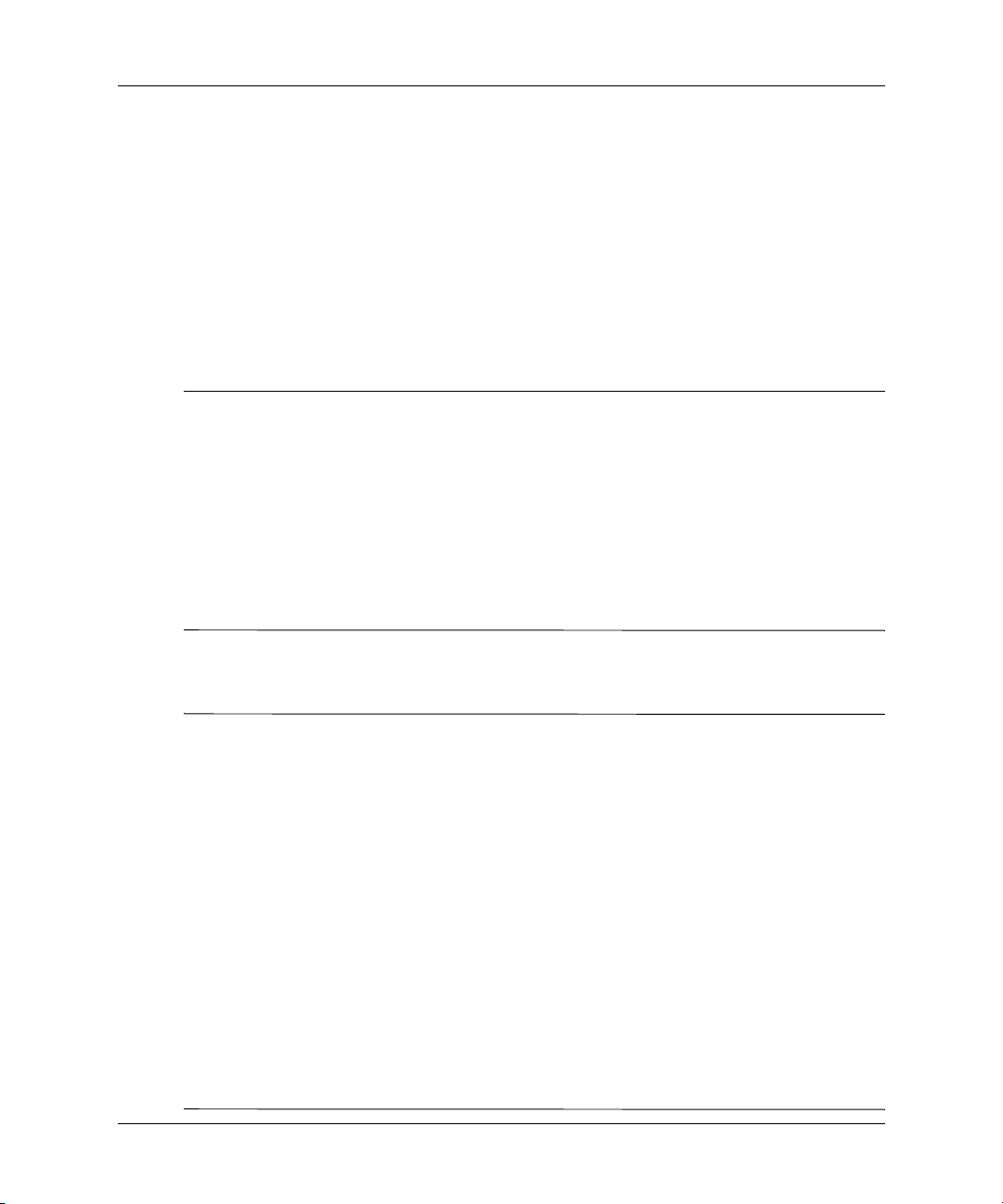
Mantenimiento del proyector
Limpiar la lente del proyector
■ Para reducir al mínimo el riesgo de daños o de arañazos en la superficie de la
lente, quite las partículas de polvo con aire desionizado seco y limpio.
Si esto no funciona, utilice el siguiente método:
■ Limpie la lente con un paño seco y limpio en una sola dirección. No restriegue la
lente en diferentes direcciones.
Si el paño está sucio o mancha la lente, lave el paño. Si después de lavarlo sigue
sucio o si el tejido está dañado, cámbielo.
PRECAUCIÓN: La limpieza requiere un cuidado especial:
Ä
■ No pulverice ningún tipo de fluido o limpiador directamente en la superficie de
la lente. Los agentes limpiadores pueden dañar la lente.
■ No utilice suavizantes de tejidos al lavar el paño para la limpieza ni toallitas
suavizantes en la secadora. Las sustancias químicas en el paño pueden dañar
la superficie de la lente.
■ No guarde el paño de limpieza en contacto con la lente durante un largo
período de tiempo, ya que podría mancharse la lente con tinte del paño. El
paño puede contaminarse si deja al aire libre.
Sustituir el módulo de la lámpara
ADVERTENCIA: Para sustituir el módulo de la lámpara se requiere un cuidado
Å
especial:
■ Para reducir el riesgo de sufrir lesiones, tenga cuidado al retirar el módulo de la
lámpara, ya que puede haber cristales rotos en el improbable caso de que se
haya roto la lámpara. Si la lámpara está rota, póngase en contacto con HP
para obtener información acerca de las reparaciones que puedan ser
necesarias.
■ La lámpara contiene una pequeña cantidad de mercurio. Si se rompe, ventile
de forma adecuada el área en la que se produzca la rotura. Puede que existan
normativas sobre la eliminación de esta lámpara, debido a consideraciones
medioambientales. Para deshacerse o reciclar información, póngase en
contacto con las autoridades locales o con Electronic Industries Alliance
(http://www.eiae.org).
■ Espere 30 minutos antes de retirar el módulo de la lámpara, ya que Debido a
que el conjunto de la lámpara funciona a una temperatura muy elevada, espere
30 minutos antes de retirar el módulo de la lámpara.
46 Guía del usuario
Page 47

Mantenimiento del proyector
1. Apague el proyector y deje que éste se enfríe durante 30 minutos.
2. En la parte inferior del proyector, afloje los dos tornillos de la cubierta de la
lámpara y retire la cubierta.
3. Afloje los dos tornillos del módulo de la lámpara y extraiga el módulo.
4. Inserte el módulo de lámpara y apriete los dos tornillos.
5. Instale la cubierta y apriete los dos tornillos.
6. Encienda el proyector. Si la lámpara no se enciende tras el período de
calentamiento, intente volver a instalar la lámpara.
7. Abra el menú en pantalla y seleccione Configuración > Establecer horas de
lámpara.
Guía del usuario 47
Page 48

Mantenimiento del proyector
Sustituir las pilas del mando a distancia
1. Extraiga el soporte de las pilas.
2. Inserte las pilas nuevas en su soporte.
3. Inserte el soporte en el interior del mando a distancia.
1
2
3
Para eliminar las pilas usadas, póngase en contacto con su proveedor local de servicio
de recogida de estos materiales para informarse sobre las restricciones locales sobre la
eliminación y reciclado de las pilas.
48 Guía del usuario
Page 49

Actualización del proyector
Actualizar el firmware
HP puede publicar periódicamente versiones actualizadas del firmware del proyector
para mejorar el rendimiento del proyector. La versión del firmware del proyector se
muestra en el menú en pantalla en Ayuda. Compruebe si existen versiones
actualizadas en la dirección http://www.hp.com/go/proj_firmware.
Método USB
1. En un equipo con un puerto USB, vaya al sitio web de actualización del proyector
de HP (consulte la introducción de esta sección) y descargue el último archivo
destinado a una actualización USB.
2. Conecte el cable USB al puerto USB del proyector y al puerto USB del equipo.
3. En el equipo, ejecute el archivo descargado haciendo doble clic en el mismo. Siga
las instrucciones que aparecen en la pantalla.
Mantenimiento del proyector
Guía del usuario 49
Page 50

Mantenimiento del proyector
50 Guía del usuario
Page 51

Este capítulo explica cómo instalar permanentemente el proyector digital.
Instalación del proyector
Esta sección ofrece instrucciones sobre cómo instalar permanentemente el proyector.
■ “Instalar sobre una mesa” en la página 51
■ “Instalar en el techo” en la página 52
■ “Instalar para proyección posterior” en la página 54
■ “Montar el proyector sobre un trípode” en la página 55
■ “Cerrar el proyector” en la página 55
Instalar sobre una mesa
5
Instalación permanente
En el Capítulo 1 se explica esta instalación de forma detallada. Para obtener más
información, consulte “Instalación del proyector” en la página 16.
Guía del usuario 51
Page 52

Instalación permanente
Instalar en el techo
ADVERTENCIA: Para reducir al mínimo el riesgo de sufrir daños a causa de un
Å
equipo mal instalado, se recomienda que la instalación en el techo sea llevada a
cabo por un profesional.
Es posible que su proyector y su la placa de montaje concretos reales sean diferentes
✎
de los que se muestran a continuación, pero el procedimiento es el mismo.
1. Instale la placa de montaje en la parte inferior del proyector. La parte puntiaguda
del orificio del soporte de montaje queda hacia la parte trasera del proyector.
Consulte las instrucciones suministradas con el soporte del techo.
2. Fije el soporte de montaje en el techo al techo, y asegúrelo firmemente con tres o
cuatro tornillos con capacidad de soportar 9 kg (20 libras). El soporte de montaje
en el techo debe colocarse entre 1,2 y 12 m frente a la pantalla. Consulte la tabla
de “Instalación del proyector” en la página 16.
52 Guía del usuario
Page 53

Instalación permanente
3. Mientras la lente del proyector apunta fuera de la pantalla, inserte la placa de
montaje sobre el soporte de montaje de forma que las lengüetas queden trabadas.
Seguidamente, gire el proyector de forma que apunte hacia adelante. Apriete
completamente las dos tuercas de palometa traseras y, luego a continuación, las
otras dos otras tuercas de palometa.
4. Ajuste el menú en pantalla para que se adapte a sus configuración. Abra el menú
en pantalla y seleccione Configuración > Posición del proyector. A
continuación elija Delante de la pantalla colgado del techo en la lista
desplegable.
Guía del usuario 53
Page 54

Instalación permanente
Si no utiliza un sistema de montaje en el techo HP, monte el proyector según las
siguientes dimensiones:
■ X = 82 mm (3,23 pulgadas)
■ Y = 55 mm (2,17 pulgadas)
■ Z = 110 mm (4,33 pulgadas)
■ Tamaño de cable = M3
Instalar para proyección posterior
1. Coloque el proyector de 1,2 a 12 m tras una pantalla translúcida diseñada para la
proyección posterior.
Consulte “Instalar sobre una mesa” en la página 18 o “Instalar en el techo” en la
página 52 para obtener más instrucciones.
2. Abra el menú en pantalla y seleccione Configuración > Posición del proyector.
A continuación elija Delante de la pantalla en una mesa o Detrás de la pantalla
colgado del techo en la lista desplegable.
54 Guía del usuario
Page 55

Instalación permanente
Montar el proyector sobre un trípode
El proyector incluye un soporte de trípode estándar en la parte inferior del mismo.
Este soporte permite montar el proyector en trípodes fácilmente disponibles en tiendas
de cámaras y aparatos electrónicos.
PRECAUCIÓN:
Ä
■ El trípode deberá soportar un peso de al menos 2,26 kg. Para obtener más
información, consulte el manual del usuario suministrado con el trípode.
■ No apriete demasiado el tornillo del soporte de trípode. Si lo hace, el tornillo
podría quedar dañado y el proyector podría caerse del trípode.
Cerrar el proyector
El proyector incluye una ranura integrada para asegurar el proyector con un cable y un
candado (como el sistema de candado Kensington MicroSaver, disponible en
numerosas tiendas de informática).
1. Enrolle el cable alrededor de un objeto seguro, como la pata de una mesa. Haga un
nudo corredizo con el cable alrededor del objeto, y asegúrese de que no se va a
deshacer.
2. Inserte el candado
1 en el orificio y gire la llave 2.
1
2
Guía del usuario 55
Page 56
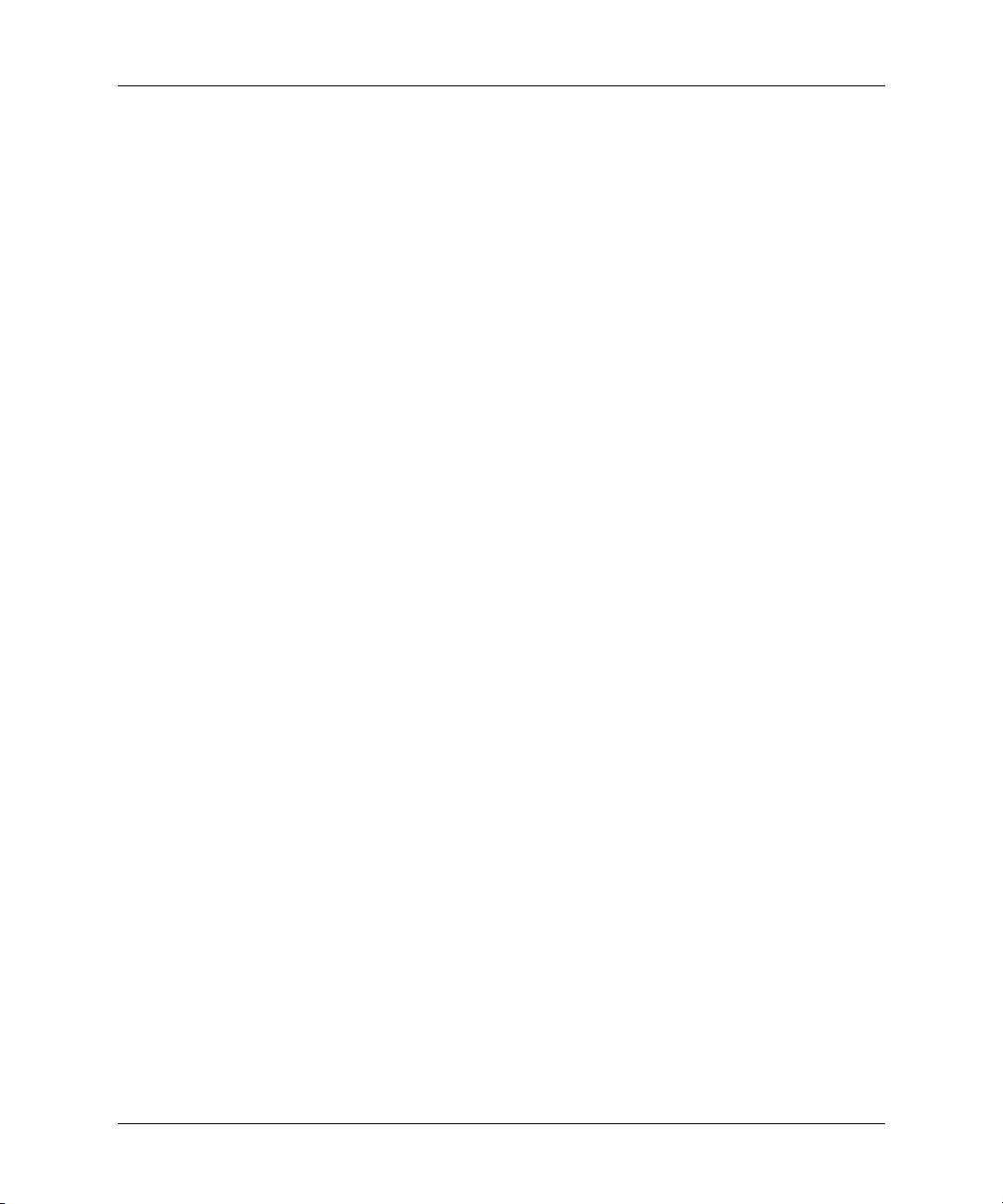
Instalación permanente
56 Guía del usuario
Page 57

Resolución de problemas
En este capítulo se describen los problemas potenciales y se ofrecen sugerencias para
ayudarle a solucionarlos.
■ “Sugerencias para la solución de problemas” en la página 57
■ “Comprobación del proyector” en la página 65
Sugerencias para la solución de problemas
Para utilizar esta sección, localice la exposición del problema que más se asemeje al
suyo e intente realizar las indicaciones de una en una hasta que se solucione el
problema. Si las sugerencias no solucionan el problema, póngase en contacto con HP.
Consulte la Guía de asistencia que se incluye con el proyector.
■ “Problemas de puesta en funcionamiento” en la página 58
■ “Problemas con la imagen” en la página 59
■ “Problemas de sonido” en la página 63
6
■ “Problemas de interrupción” en la página 63
■ “Problemas con el mando a distancia” en la página 64
Guía del usuario 57
Page 58

Resolución de problemas
Problemas de puesta en funcionamiento
Si no se enciende ninguna luz ni suena ningún sonido:
Si no se proyecta nada, pero parece que el proyector se ha puesto en
funcionamiento:
❏ Asegúrese de que el cable de alimentación está conectado de
forma segura al proyector y de que el otro extremo está
enchufado a una toma de alimentación.
❏ Vuelva a pulsar el botón de alimentación.
❏ Asegúrese de que la cubierta de la lente esté abierta.
❏ Si el indicador de la lámpara está encendido o parpadea,
desenchufe el proyector una vez que se haya enfriado. Retire y
vuelva a instalar el módulo de la lámpara. Si así no se arregla el
problema, instale una lámpara nueva.
❏ Si el indicador de temperatura está encendido o parpadea, apague
el proyector y deje que éste se enfríe antes de reiniciarlo. Si la luz
de advertencia se vuelve a encender o vuelve a parpadear,
póngase en contacto con HP para obtener asistencia.
Si el proyector emite un sonido de “tictac”, si la lámpara del proyector no
se enciende y si el indicador de lámpara está encendido o parpadea:
❏ La lámpara del proyector está demasiado caliente para
encenderse. Apague el proyector y espere a que éste se enfríe
antes de volverlo a encender.
❏ Si el indicador de la lámpara está encendido o parpadea,
desenchufe el proyector una vez que se haya enfriado. Retire y
vuelva a instalar el módulo de la lámpara. Si así no se arregla el
problema, instale una lámpara nueva.
❏ La lámpara del proyector ha llegado al final de su vida útil.
Sustituya la lámpara.
58 Guía del usuario
Page 59

Resolución de problemas
Problemas con la imagen
Si la imagen no aparece en la pantalla, pero se muestra la pantalla de inicio
de HP:
❏ Pulse el botón de fuente del proyector o del mando a distancia.
❏ Apague o desactive la función de salvapantallas del equipo
portátil o de sobremesa.
❏ En el caso de una conexión a un equipo, asegúrese de que el
puerto de vídeo externo del equipo portátil está activado. Observe
la tarjeta de puerto de vídeo que se incluye con el proyector. En
algunos portátiles, por ejemplo, pulse las teclas de función
Fn + F4 para activar el puerto de vídeo externo.
❏ Compruebe que está conectada la fuente de entrada adecuada.
Abra el menú en pantalla y acceda a Seleccionar fuente. A
continuación, ajuste la puerta de entrada adecuada en la que se
encuentra conectada el equipo.
❏ Compruebe que la búsqueda automática está activada. Abra el
menú en pantalla y acceda a Seleccionar fuente > Explorar
automáticamente fuentes.
Si aparece la fuente de entrada incorrecta:
❏ Pulse el botón de fuente del proyector o del mando a distancia
para seleccionar otra fuente de entrada activa.
❏ Compruebe que está conectada la fuente de entrada adecuada.
Abra el menú en pantalla y acceda a Seleccionar fuente. A
continuación, ajuste la fuente de entrada adecuada.
❏ Compruebe que el proyector está activado para la búsqueda
automática. Abra el menú en pantalla y acceda a Seleccionar
fuente > Explorar automáticamente fuentes.
❏ Si la fuente de entrada puede apagarse y encenderse, abra el menú
en pantalla y acceda a Seleccionar fuente. Establezca Explorar
automáticamente fuentes en Desactivado y seleccione la fuente
de entrada correcta.
Guía del usuario 59
Page 60
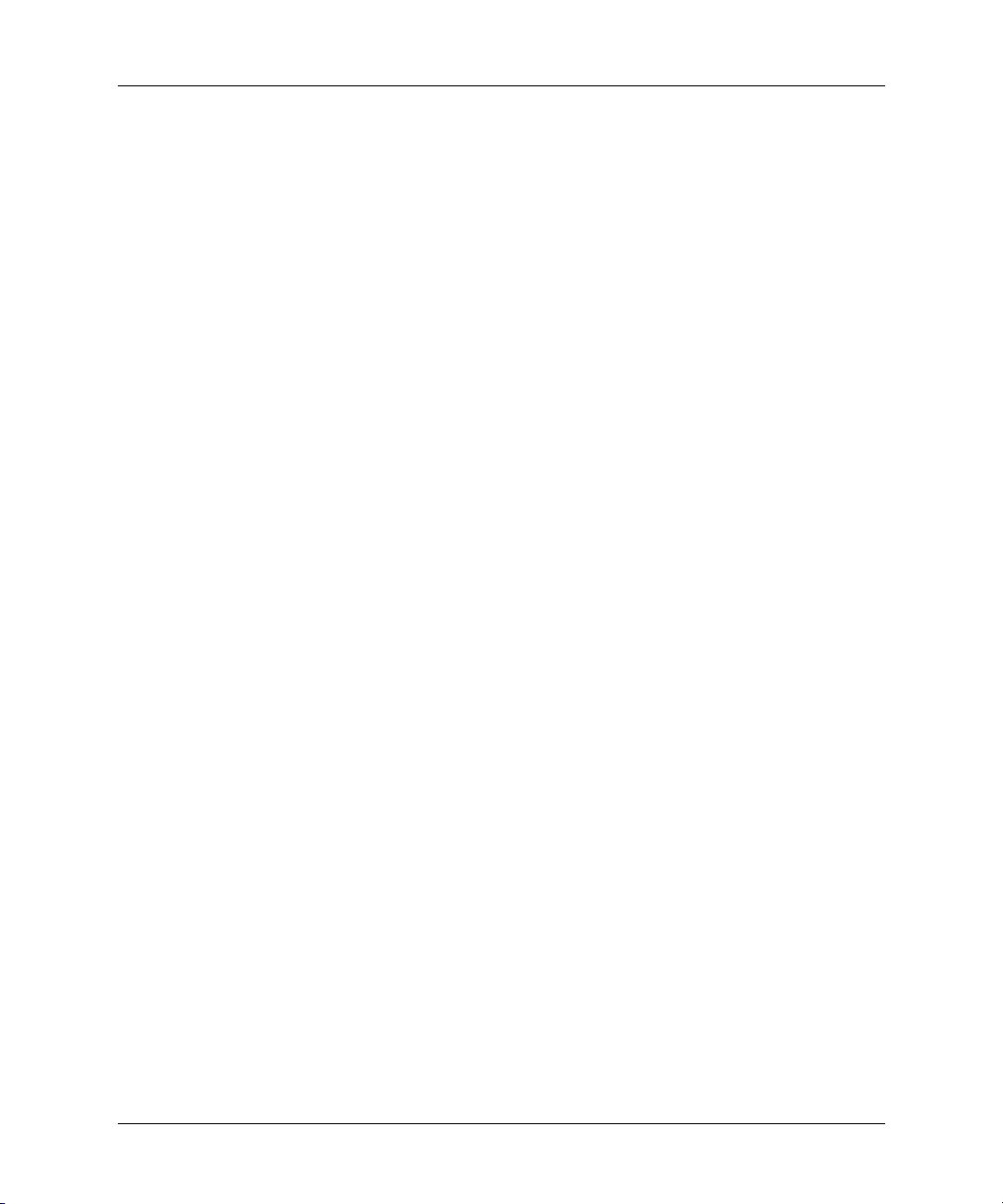
Resolución de problemas
Si la imagen está desenfocada:
Si se muestra una imagen boca abajo o invertida:
Si la imagen es demasiado pequeña o demasiado grade:
❏ Asegúrese de que la cubierta de la lente esté abierta.
❏ Mientras se muestra el menú en pantalla, ajuste el anillo de
enfoque. (El tamaño de la imagen no debe cambiar; si lo hace,
está ajustando el zoom en lugar del enfoque.)
❏ Asegúrese de que la pantalla de proyección se encuentra a una
distancia de 1,2 a 12 m del proyector.
❏ En el caso de una conexión a un equipo, ajuste la resolución de la
pantalla en el equipo en 1.024 x 768 píxeles. Si el ordenador tiene
varios monitores, ajuste la resolución del monitor que esté
asignado al proyector.
❏ Compruebe si es necesario limpiar la lente de proyección.
❏ El proyector se ha ajustado en la posición incorrecta. Abra el
menú en pantalla, seleccione Configuración > Posición del
proyector, y elija el ajuste adecuado.
❏ Ajuste el anillo de zoom de la parte superior del proyector.
❏ Asegúrese de que el proyector se encuentra a una distancia de 1,2
a 12 m de la pantalla de proyección.
❏ Abra el menú en pantalla y seleccione Ajustar imagen > Modo
de ajuste de imagen > Relación de aspecto. Pruebe los
diferentes ajustes.
❏ Para obtener una imagen de todo el ancho de pantalla, abra el
menú en pantalla y seleccione Ajustar imagen > Configuración
de forma y pruebe a activar la opción Entrada con el ancho de
toda la pantalla con el valor Sí.
Si la imagen presenta lados inclinados:
❏ Vuelva a colocar el proyector de tal forma que quede lo más
centrado posible en la pantalla y por debajo de la parte inferior o
por encima de la parte superior de la misma.
❏ Abra el menú en pantalla y seleccione Elección rápida >
Estrechamiento. Establezca los ajustes avanzados según sea
necesario.
60 Guía del usuario
Page 61
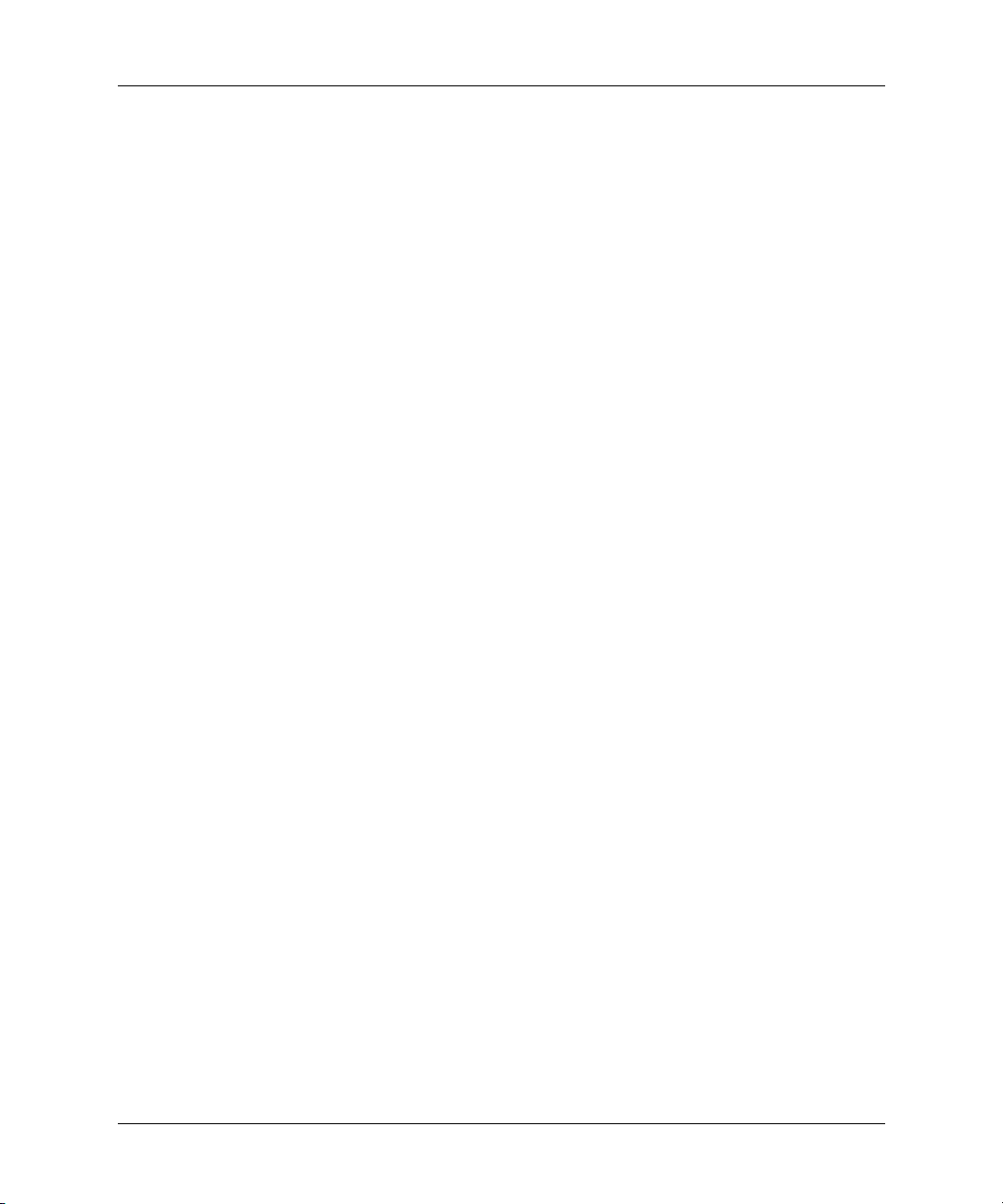
Si aparece una imagen movida o recortada:
❏ Pulse el botón de autosincronización del proyector o del mando a distancia.
❏
En el caso de una conexión a un equipo, apague todo y, a continuación,
encienda primero el proyector y después el equipo portátil o de sobremesa.
❏ En el caso de una conexión a un equipo, si con los pasos anteriores no se
corrige la imagen de la pantalla, ajuste la resolución del equipo portátil o de
sobremesa en 1.024 x 768 píxeles. Si el ordenador tiene varios monitores,
ajuste la resolución del monitor que esté asignado al proyector.
Si la imagen parpadea o se muestra inestable:
❏ Pulse el botón de autosincronización del proyector o del mando a distancia.
❏ En el caso de una conexión a un equipo, ajuste la resolución de la pantalla en
1.024 x 768 píxeles. Si el ordenador tiene varios monitores, ajuste la
resolución del monitor que esté asignado al proyector.
❏ En el caso de una conexión a un equipo, abra el menú en pantalla,
seleccione Ajustar imagen > Configuración de VGA y ajuste la
Frecuencia o Sintonía automática.
Si la imagen se alarga:
Resolución de problemas
❏ Abra el menú en pantalla y seleccione Ajustar imagen > Modo de
ajuste de imagen > Relación de aspecto. Pruebe los diferentes ajustes.
❏ Abra el menú en pantalla y seleccione Ajustar imagen >
Configuración de forma. Pruebe a cambiar el ajuste Entrada con el
ancho de toda la pantalla.
Si la imagen desaparece de la pantalla del ordenador:
❏ En el caso de una conexión a un equipo portátil, puede que se pueda activar
tanto el puerto VGA externo como la pantalla integrada. Consulte el manual
del equipo o la guía de puertos de vídeo del proyector.
Si el texto o las líneas de la pantalla del ordenador parecen rugosas o desiguales:
❏ Compruebe el ajuste del foco.
❏ Abra el menú en pantalla y seleccione Elección rápida > Restablecer
estrechamiento.
Guía del usuario 61
Page 62

Resolución de problemas
Si los colores proyectados no parecen del todo correctos:
Si los colores proyectados no parecen en absoluto correctos:
❏ Si el botón de vídeo del proyector no está encendido, intente
pulsar el botón de vídeo del proyector o el botón de modo de
imagen del mando a distancia.
❏ Abra el menú en pantalla y seleccione Ajustar imagen >
Configuración de color. Establezca los ajustes de color según
sea necesario.
❏ Abra el menú en pantalla y seleccione Ajustar imagen >
Configuración de color > Espacio de colores. Cambiar la
selección.
❏ Abra el menú en pantalla y seleccione Ayuda > Diagnósticos.
Realice pruebas de color.
❏ Compruebe que las patillas de los conectores del cable no están
dobladas o rotas.
❏ Abra el menú en pantalla y seleccione Ajustar imagen >
Configuración de color > Espacio de colores. Cambiar la
selección.
❏ Abra el menú en pantalla y seleccione Ayuda> Diagnósticos.
Realice pruebas de color.
❏ Restablezca los ajustes de la imagen a los valores
predeterminados de fábrica. Consulte el siguiente problema.
Si los ajustes de la imagen son completamente incorrectos y no puede corregirlos:
❏ Restablezca los ajustes de proyección a los valores
predeterminados de fábrica. Para ello, abra el menú en pantalla y
seleccione Configuración > Restablecer toda la configuración,
o bien mantenga pulsados los botones abajo + arriba +
derecha del proyector durante 5 segundos.
Si el proyector deja de responder a todos los controles:
❏ Si es posible, apague el proyector y, a continuación, desenchufe
el cable de alimentación y espere al menos 15 segundos antes de
volver a encenderlo.
62 Guía del usuario
Page 63

Resolución de problemas
Problemas de sonido
Si el proyector no emite sonido:
❏ Asegúrese de que se ha conectado de forma segura un cable de audio
entre el proyector y el dispositivo de entrada.
❏ Compruebe que se han establecido los ajustes de silencio y volumen
correctos en el dispositivo de entrada, que puede ser un ordenador, un
reproductor de DVD o una cámara de vídeo.
❏ Abra el menú en pantalla y seleccione Elección rápida. Compruebe
lo siguiente:
◆ El ajuste de silencio está desactivado.
◆ El ajuste de volumen es correcto.
Problemas de interrupción
Si el indicador de lámpara o el indicador de temperatura se enciende o parpadea:
❏ Si el indicador de lámpara parpadea, la lámpara no puede encenderse.
Espere a que el proyector se enfríe y después intente reiniciarlo de nuevo.
❏ Si el indicador de la lámpara está encendido o parpadea, desenchufe el
proyector una vez que se haya enfriado. Retire y vuelva a instalar el
módulo de la lámpara. Si así no se arregla el problema, instale una
lámpara nueva.
❏ Si el indicador de temperatura se enciende o parpadea, el proyector
está demasiado caliente. Consulte el siguiente problema.
Si el proyector se apaga de repente y la luz de temperatura se enciende:
❏ Si la luz de temperatura parpadea, el ventilador no funciona.
Espere unos minutos a que se enfríe el proyector.
❏ Si la luz de temperatura permanece encendida, el proyector se ha
sobrecalentado. Espere unos minutos a que se enfríe.
❏ Si el flujo de aire está obstruido, elimine la obstrucción.
❏ Si es posible, elimine de la habitación cualquier fuente que
desprenda un exceso de calor.
❏ Si la condición se produce después de reiniciar el proyector,
póngase en contacto con HP
para que el proyector pueda ser reparado.
Guía del usuario 63
Page 64

Resolución de problemas
Si la lámpara se apaga durante una presentación:
Si la lámpara se quema o emite un sonido de chasquido:
Problemas con el mando a distancia
Si el mando a distancia no funciona:
❏ Una mínima subida de tensión puede hacer que la lámpara se
apague. Espere unos minutos y, a continuación, encienda el
proyector.
❏ Si el indicador de la lámpara está encendido o parpadea,
desenchufe el proyector una vez que se haya enfriado. Retire y
vuelva a instalar el módulo de la lámpara. Si así no se arregla el
problema, instale una lámpara nueva.
❏ Si la lámpara se quema o emite un chasquido, el proyector no
volverá a encenderse mientras no se cambie el módulo de la
lámpara.
❏ Si la lámpara se rompe, póngase en contacto con HP para obtener
información acerca de las reparaciones que puedan ser necesarias.
❏ Asegúrese de que no haya ningún objeto que obstruya el receptor
del mando a distancia situado la parte frontal o trasera del
proyector. Acérquese a una distancia de 9 metros del proyector.
❏ Abra el menú en pantalla y seleccione Ayuda > Diagnósticos.
Realice pruebas del mando a distancia.
❏ Sustituya las pilas del mando a distancia.
Si únicamente no funcionan el ratón y los botones de retroceso y avance de página:
❏ Asegúrese de que dispone de una conexión USB entre el
proyector y el equipo.
❏ Abra el menú en pantalla y seleccione Ayuda > Diagnósticos.
Realice pruebas del mando a distancia y de USB.
64 Guía del usuario
Page 65

Comprobación del proyector
El menú en pantalla contiene pruebas de diagnóstico que puede utilizar para
comprobar el funcionamiento correcto del proyector y del mando a distancia.
Realizar los diagnósticos del proyector
1. Abra el menú en pantalla y seleccione Ayuda > Diagnósticos.
2. Seleccione una prueba para realizar.
Resolución de problemas
Guía del usuario 65
Page 66

Resolución de problemas
66 Guía del usuario
Page 67

En este capítulo se ofrecen las especificaciones, la información de seguridad y la
información sobre normativas del proyector.
■ “Especificaciones” en la página 67
■ “Información de seguridad” en la página 71
■ “Información sobre normativas” en la página 73
Especificaciones
Debido a que HP mejora constantemente sus productos, las siguientes especificaciones están
sujetas a cambios. Para obtener las últimas especificaciones, visite el sitio Web de HP en
http://www.hp.com.
Identificación de las especificaciones del proyector
Tamaño 251 mm × 210 mm × 69 mm
7
Referencia
(9,9 × 8,3 × 2,7 pulgadas)
Peso 1,8 kg (3,9 libras)
Resolución XGA
Tecnología DLP (Digital Light Processing, Procesamiento digital de luz)
Conectores de vídeo Entrada VGA, entrada S-video, entrada de vídeo compuesto
(RCA)
Cable opcional para entrada de vídeo de componentes
Conectores de audio Entrada de audio estéreo con miniconector
Compatibilidad de vídeo NTSC M (3,58 MHz), 4,43 MHz; PAL B, D, G, H, I, M, N;
SECAM B, D, G, K, K1, L; HDTV 480i/p, 575i/p, 720p,1080i
Receptores de infrarrojos En las partes frontal y trasera del proyector
Guía del usuario 67
Page 68

Referencia
Identificación de las especificaciones del proyector
Lente Relación de distancia de 2,0 a 2,4 (distancia/anchura)
Zoom óptico 1:1.2
Estrechamiento Corrección automática: hasta +25° a –30° en vertical
Audio Altavoz mono, salida máxima de 1 W
Lámpara Lámpara P-VIP de 200 W, arco de 1,0 mm
2.000 horas (media vida)
El modo protector de lámpara reduce la potencia a 160 W y
alarga la vida útil
Lámpara de repuesto: L1720A
Motor ligero 0,7 pugadas 12° DDR DMD
XGA
Sistema de color Dos modos de color predeterminados disponibles:
Gráficos
Vídeo
Mando a distancia Ratón USB
(continuación)
Opciones de montaje Techo y sobremesa, proyección frontal y posterior
Seguridad Compatible con cerradura Kensington
Alimentación 100-240 V a 50-60 Hz
Nivel de ruido 38±2 dBA
Entorno Funcionamiento:
Temperatura: 10 a 35 °C (50 a 95 °F)
Humedad: máx. 80% de humedad relativa, sin
condensación
Altitud: hasta 3.000 m, hasta 25°C
Almacenamiento:
Temperatura: –20 a 55 °C (–4 a 131 °F)
Humedad: máx. 80% de humedad relativa, sin
condensación
Altitud: hasta 12.000 m
68 Guía del usuario
Page 69

Compatibilidad de modo de vídeo analógico
Referencia
Compatibilidad Resolución Sincronización V
(Hz)
VGA (video graphics
adapter, adaptador
de gráficos de
vídeo)
SVGA 800 x 600 56 35.2
640 x 350 70 31.5
640 x 350 85 37.9
640 x 400 85 37.9
640 x 480 60 31.5
640 x 480 72 37.9
640 x 480 75 37.5
640 x 480 85 43.3
720 x 400 70 31.5
720 x 400 85 37.9
800 x 600 60 37.9
800 x 600 72 48.1
Sincronización H
(kHz)
800 x 600 75 46.9
800 x 600 85 53.7
XGA 1024 x 768 60 48.4
1024 x 768 70 56.5
1024 x 768 75 60.0
1024 x 768 85 68.7
SXGA 1280 x 1024 60 63.98
1280 x 1024 75 79.98
Guía del usuario 69
Page 70

Referencia
Compatibilidad de modo de vídeo analógico
Compatibilidad Resolución Sincronización V
(continuación)
Sincronización H
(Hz)
SXGA+ 1400 x 1050 60 65.22
1400 x 1050 60 63.98
MAC LC 13 640 x 480 66.66 34.98
MAC II 13 640 x 480 66.68 35
MAC 16 832 x 624 74.55 49.725
MAC 19 1024 x 768 75 60.24
MAC 1152 x 870 75.06 68.68
MAC G4 640 x 480 60 31.35
MAC G4 640 x 480 120 68.03
MAC G4 1024 x 768 120 97.09
i Mac DV 640 x 480 117 60
i Mac DV 800 x 600 95 60
(kHz)
i Mac DV 1024 x 768 75 60
i Mac DV 1152 x 870 75 68.49
i Mac DV 1280 x 960 75 75
i Mac DV 1280 x 1024 75 90.9
70 Guía del usuario
Page 71

Información de seguridad
Precauciones de seguridad
ADVERTENCIA: Tome las siguientes precauciones para reducir el riesgo de
Å
lesiones.
■
Para evitar lesiones oculares, no mire directamente a la lente cuando la lámpara
esté encendida.
■ Para evitar descargas eléctricas, no exponga el proyector a la lluvia ni a la
humedad. No abra el proyector excepto tal y como se muestra en el manual.
■ Para reducir el riesgo de incendio o de descarga eléctrica, no deje que se
introduzcan en el proyector pequeños objetos metálicos. Transporte el proyector
únicamente en su funda protectora y no guarde clips ni ningún otro objeto
pequeño dentro de la funda.
■ Deje enfriar el proyector antes de retirar cualquier tapa y tocar los componentes
internos, tal y como se indica en el manual.
■ Mantenga el papel y otros materiales combustibles alejados de la lente del
proyector para evitar la posibilidad de que se produzca un incendio.
Referencia
■ Utilice únicamente un cable de alimentación aprobado y específico para el voltaje
y la corriente marcada en la etiqueta del producto. No sobrecargue ninguna salida
ni prolongador.
Guía del usuario 71
Page 72

Referencia
Å
Seguridad de LED
Los puertos de infrarrojos situados en el proyector digital y el mando a distancia se
clasifican como dispositivos de LED de clase 1 de acuerdo con la norma internacional
IEC 825-1 (EN60825-1). Este dispositivo no se considera perjudicial, pero se
recomienda tomar las siguientes precauciones:
■ Si la unidad necesita ser reparada, póngase en contacto con un centro de
mantenimiento HP.
■ No intente realizar ningún ajuste en la unidad.
■ Evite la exposición directa de los ojos al haz del LED de infrarrojos. Tenga en
cuenta que el haz es una luz invisible o no puede verse.
■ No intente ver el haz del LED de infrarrojos con ningún tipo de dispositivo óptico.
Seguridad de mercurio
ADVERTENCIA: Esta lámpara de proyector digital contiene una pequeña
cantidad de mercurio. Si se rompe, ventile de forma adecuada el área en la que se
produzca la rotura. Puede que existan normativas sobre la eliminación de la
lámpara, debido a consideraciones medioambientales. Para deshacerse o reciclar
información, póngase en contacto con las autoridades locales o con Electronic
Industries Alliance en la dirección http://www.eiae.org.
72 Guía del usuario
Page 73

Información sobre normativas
En esta sección se ofrece información que muestra cómo su proyector digital cumple
con las normativas en determinadas zonas geográficas. Cualquier modificación que
realice en su proyector digital que no haya sido expresamente aprobada por HP podría
anular la autoridad para utiliza el proyector digital en estas zonas geográficas.
EE.UU.
Este proyector digital ha sido probado y se ha establecido que cumple con los límites
de un dispositivo digital de clase B, conforme a la Parte 15 de la normativa FCC.
Estos límites están diseñados para ofrecer una protección razonable contra
interferencias perjudiciales en una instalación residencial.
Este proyector digital genera, utiliza y puede emitir energía de radiofrecuencia.
Si no se instala y se utiliza de acuerdo con las instrucciones, puede provocar
interferencias perjudiciales para las comunicaciones de radio. No obstante, no existe
garantía alguna de que no se producirán interferencias en una determinada instalación.
Si este proyector digital ocasiona interferencias perjudiciales en la recepción de radio
o televisión (que pueden determinarse desenchufando la unidad), intente realizar lo
siguiente:
Referencia
■ Reorientación o reubicación de la antena receptora.
■ Reubicación del proyector digital con respecto al receptor.
■ Conexión del cable de alimentación del proyector digital a otra toma de
alimentación.
Conexiones a dispositivos periféricos
Para mantener el cumplimiento de la normativa FCC, utilice cables debidamente
protegidos con este dispositivo.
Para obtener más información, consulte a su distribuidor, un técnico de radio o
televisión experimentado, o el siguiente folleto, preparado por la Comisión Federal de
Comunicaciones, sobre cómo identificar y resolver los problemas de interferencias de
radio y televisión. Este folleto puede obtenerse en la Oficina de Impresión del
Gobierno de EE.UU., Washington, DC 20402, Número de stock 004-000-00345-4. En
la primera impresión de este manual el número de teléfono era
202-512-1800.
Canadá
Este aparato digital de clase B cumple con la normativa de Canadá ICES-003.
Guía del usuario 73
Page 74

Referencia
Japón
Corea
74 Guía del usuario
Page 75

Referencia
Internacional
Por motivos de identificación normativa, al producto se le ha asignado un número de
modelo normativo. El número de modelo normativo de su producto aparece en la
declaración de conformidad. Este número normativo es diferente al nombre comercial
y al número de producto.
DECLARACIÓN DE CONFORMIDAD
Nombre del fabricante: HewlettPackard Company
Dirección del fabricante: HewlettPackard Company
Declara que el/los producto(s):
Nombre del producto: Proyector digital
Número(s) de modelo: serie mp3220
Modelo normativo: CRVSB-04VU
Cumple con las siguientes especificaciones de productos:
Seguridad: IEC 60950:1999/ EN 60950:2000
IEC 60825-1:1993 +A1 / EN 60825-1:1994 +A11 Clase 1 LED
GB4943-1995
EMC: EN 55022: 1998 Clase B [1]
CISPR 24:1997 / EN 55024: 1998
IEC 61000-3-2:1995 / EN 61000-3-2:2000
IEC 61000-3-3:1994 / EN 61000-3-3:1995+A1:2001
GB9254-1998
FCC Título 47 CFR, Parte 15 Clase B/ANSI C63.4:1992
AS/NZS CISPR 22:2002
Información complementaria:
Este producto cumple con los requisitos de las siguientes Directrices y lleva la correspondiente marca CE:
-Directriz de baja tensión: 73/23/EEC
-Directriz de compatibilidad electromagnética: 89/336/EEC
[1] El producto se ha probado en una configuración típica con periféricos Hewlett Packard Personal
Computer.
Este dispositivo cumple con la Parte 15 de la normativa FCC. El funcionamiento está sujeto a las dos
condiciones siguientes: (1) este dispositivo no puede provocar interferencias perjudiciales, (2) este
dispositivo debe aceptar cualquier interferencia recibida, incluidas las que puedan provocar un
funcionamiento no deseado.
Corvallis, Oregon, 01.05.04
De acuerdo con ISO/IEC Guía 22 y EN 45014
Digital Projection and Imaging
1000 NE Circle Blvd.
Corvallis, Oregon 97330
Steve Brown, Director General
Contacto en Europa sólo para asuntos de normativas: Hewlett Packard GmbH, HQ-TRE, Herrenberger Straße 140,
71034 Boeblingen, Alemania. (FAX:+49-7031-143143).
Contacto en EE.UU.: Hewlett Packard Co., Corporate Product Regulations Manager, 3000 Hanover Street, Palo
Alto, CA 94304. Teléfono: (650) 857-1501.
Guía del usuario 75
Page 76

Referencia
76 Guía del usuario
Page 77

Índice
A
accesorios
listado 15
actualización 49
ajustar imagen 34
alimentación
apagado 26
encendido
apagado 26
audio
ajuste 34
25
B
botón ocultar
utilización
botones
mando a distancia 13
proyector 11
32
C
candado 55
candado Kensington
conectores de entrada/salida
consulte panel posterior
conexión de fuentes de entrada
con S-video 22
conexión de vídeo compuesto 23
conexión de vídeo de componentes
ordenador con puerto VGA
organizador portátil
55
21
20
24
conexión de S-video
conexión de fuente de vídeo
conexión de vídeo compuesto
conexión de fuente de vídeo
conexión de vídeo de componentes
conexión de fuente de vídeo 24
configuración
utilización del menú en pantalla 37
contenido
en la caja
corrección de estrechamiento
ajuste 33
8
22
23
D
dimensiones
de pantalla y espacio
dirección del proyector
elevar y descender 27
dispositivo SCART 22
distancia
instalación con respecto a la imagen
17
E
encendido 25
enfoque
ajuste 28
gama de
especificaciones
del proyector
estado
de proyector 45
28
67
16
Guía del usuario Índice 77
Page 78

Índice
F
firmware
actualización
fuente
cambio
fuentes de vídeo
49
32
22
I
idioma
cambio
imagen
ajuste
imagen inclinada
consulte corrección de estrechamiento
información de seguridad
LED
precauciones 71
instalación
ajuste
consulte instalación para proyección
consulte también instalación en techo
consulte también instalación sobre mesa
consulte también proyección posterior
instalación en techo
configuración
instalación para proyección posterior
configuración
instalación sobre una mesa
configuración
35
34
72
35
posterior
52
54
18
L
lente
cuidado
limpieza
luces
identificación
46
46
11
M
mando a distancia
identificación
sustitución de las pilas
utilización 29
mantenimiento
mantenimiento rutinario
menú
consulte menú en pantalla
menú en pantalla
acerca de las definiciones del menú 43
definiciones del menú ajustar imagen
definiciones del menú configuración 43
definiciones del menú de elección rápida
38
definiciones del menú Seleccionar fuente
39
utilización
modo de gráficos
consulte modo de imagen
modo de imagen
cambio 30, 34
definición 34
modo de protector de lámpara
modo de vídeo
consulte modo de imagen
modo de vídeo analógico
compatibilidad 69
módulo de la lámpara
sustitución
13
48
45
36, 37
35
46
O
optimización de la imagen 34
organizador portátil
conexión 21
40
Índice 78 Guía del usuario
Page 79
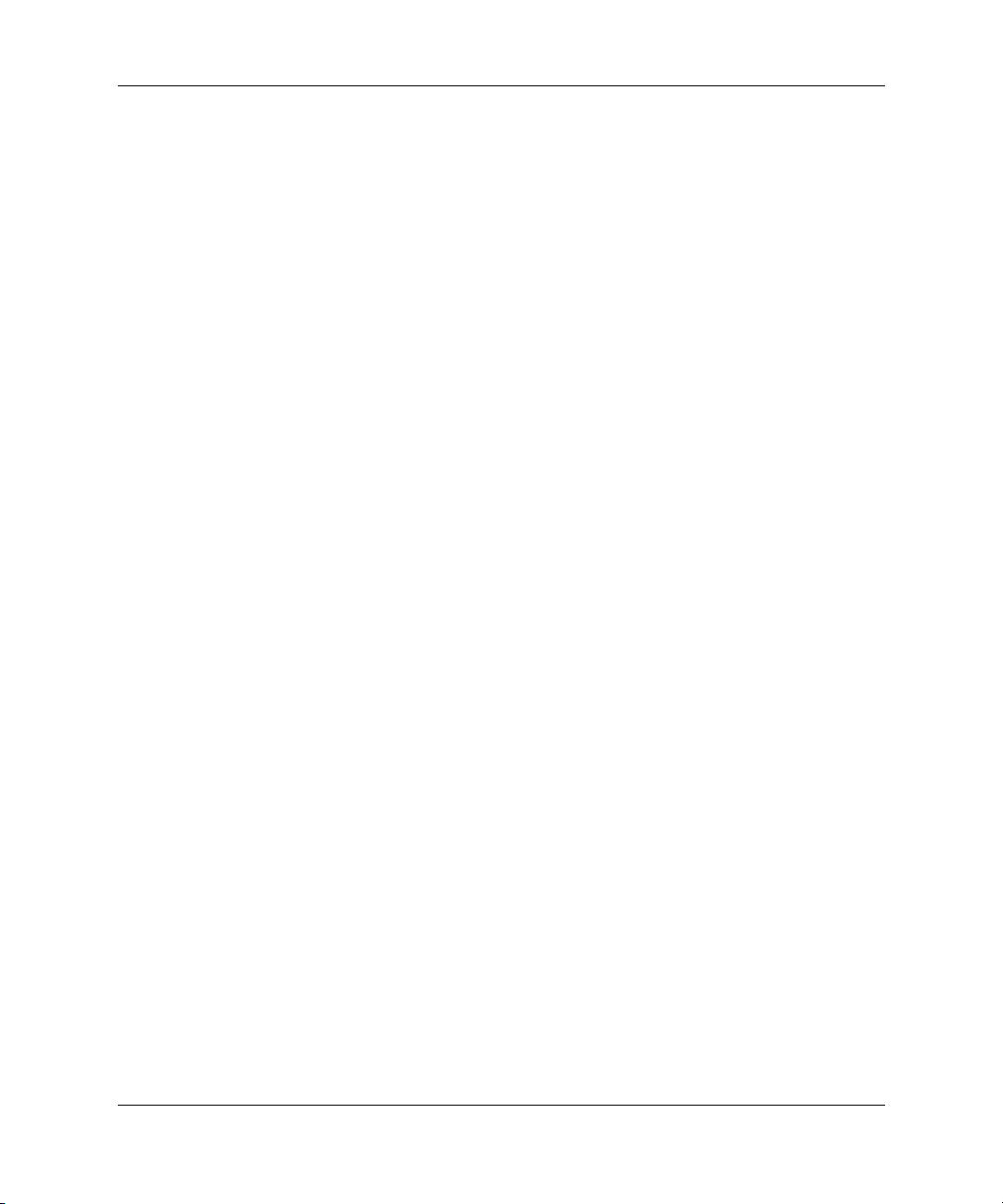
Índice
P
panel posterior
identificación
panel trasero
consulte panel posterior
posición
consulte instalación en el techo
consulte instalación en la mesa
consulte instalación para proyección
posterior
presentaciones
cambio de fuente
desde un ordenador 31
proyector
actualización 49
ajuste 33
configuración 16
identificación de las diferentes partes
mantener 45
solución de problemas 57
prueba
diagnósticos 65
12
32
R
restablecer 62
10
restablecimiento
ajustes de proyección
proyector 62
62
S
seguridad
cierre 55
seguridad de LED
precauciones
solución de problemas
problemas con el mando a distancia
problemas con la imagen
problemas de interrupción 63
problemas de puesta en funcionamiento
58
problemas de sonido 63
sugerencias 57
sonido
consulte audio
72
59
T
trípode
montaje sobre 55
Z
zoom
ajuste 28
gama de
28
64
Guía del usuario Índice 79
Page 80

Índice
Índice 80 Guía del usuario
